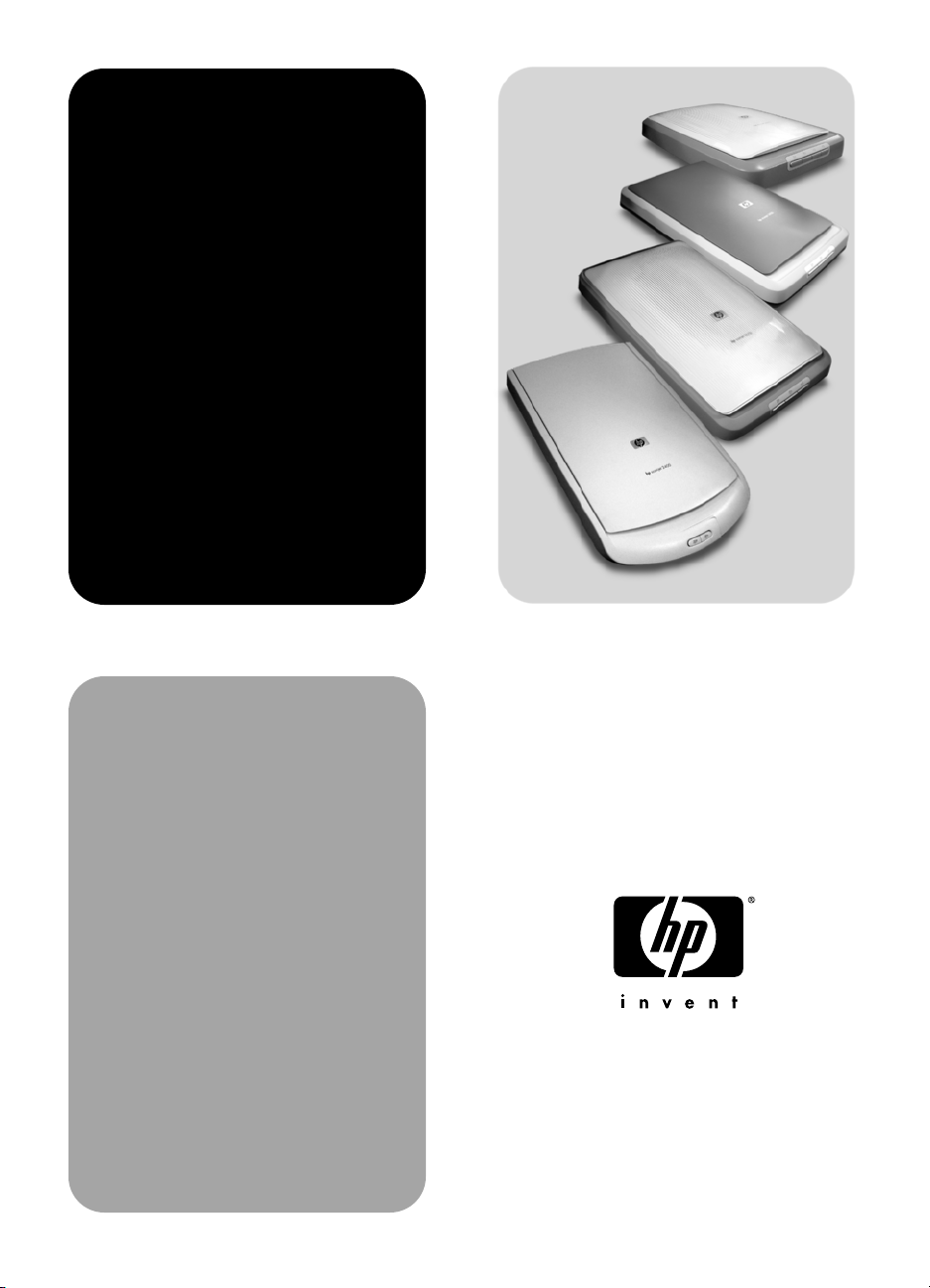
hp
scanjet
2400, 3670,
3690, 3970
dijital yatık
tarayıcılar
kullanım kılavuzu
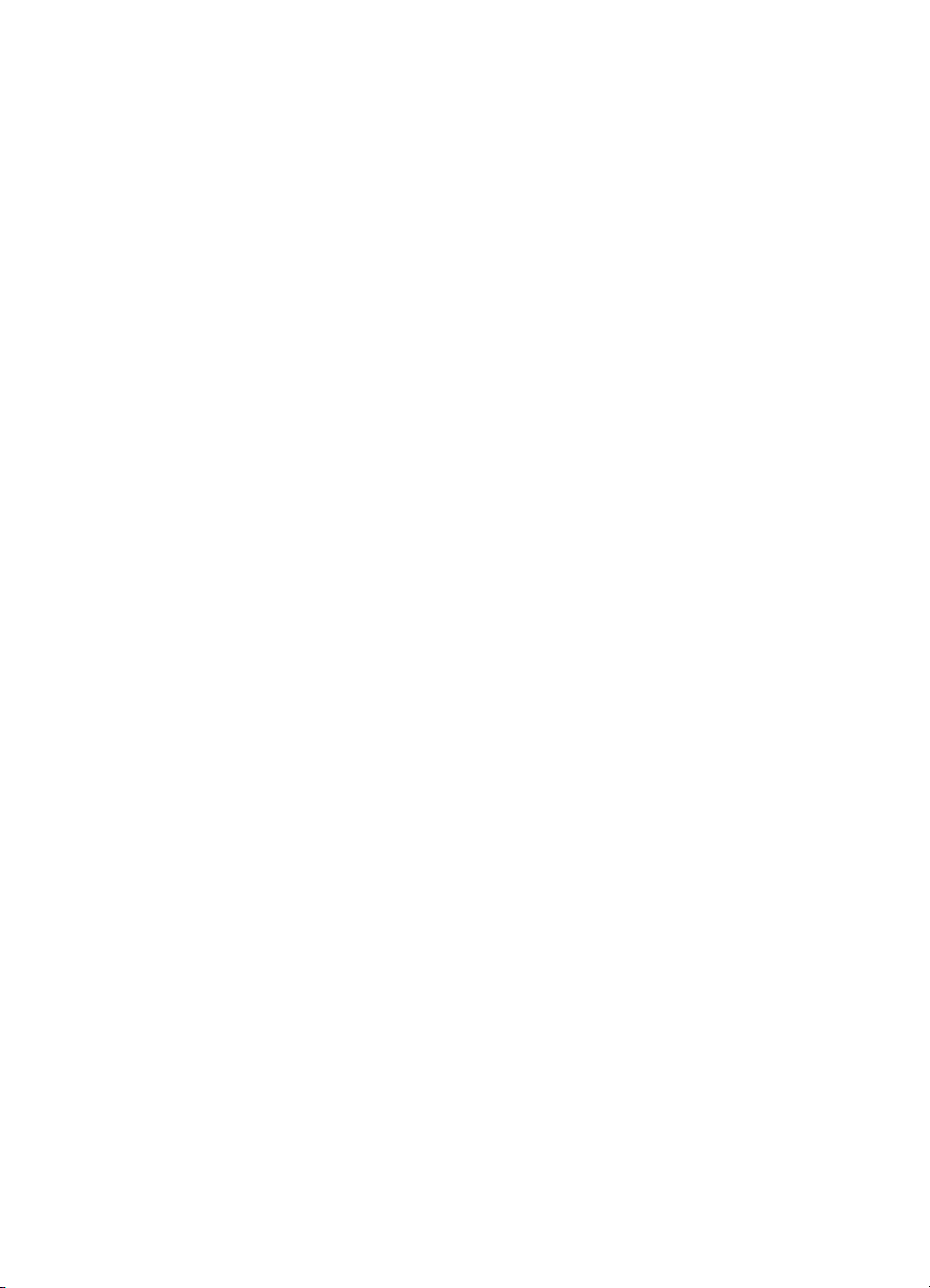
hp scanjet 2400, 3670, 3690 ve 3970
dijital yatık tarayıcılar
kullanım kılavuzu
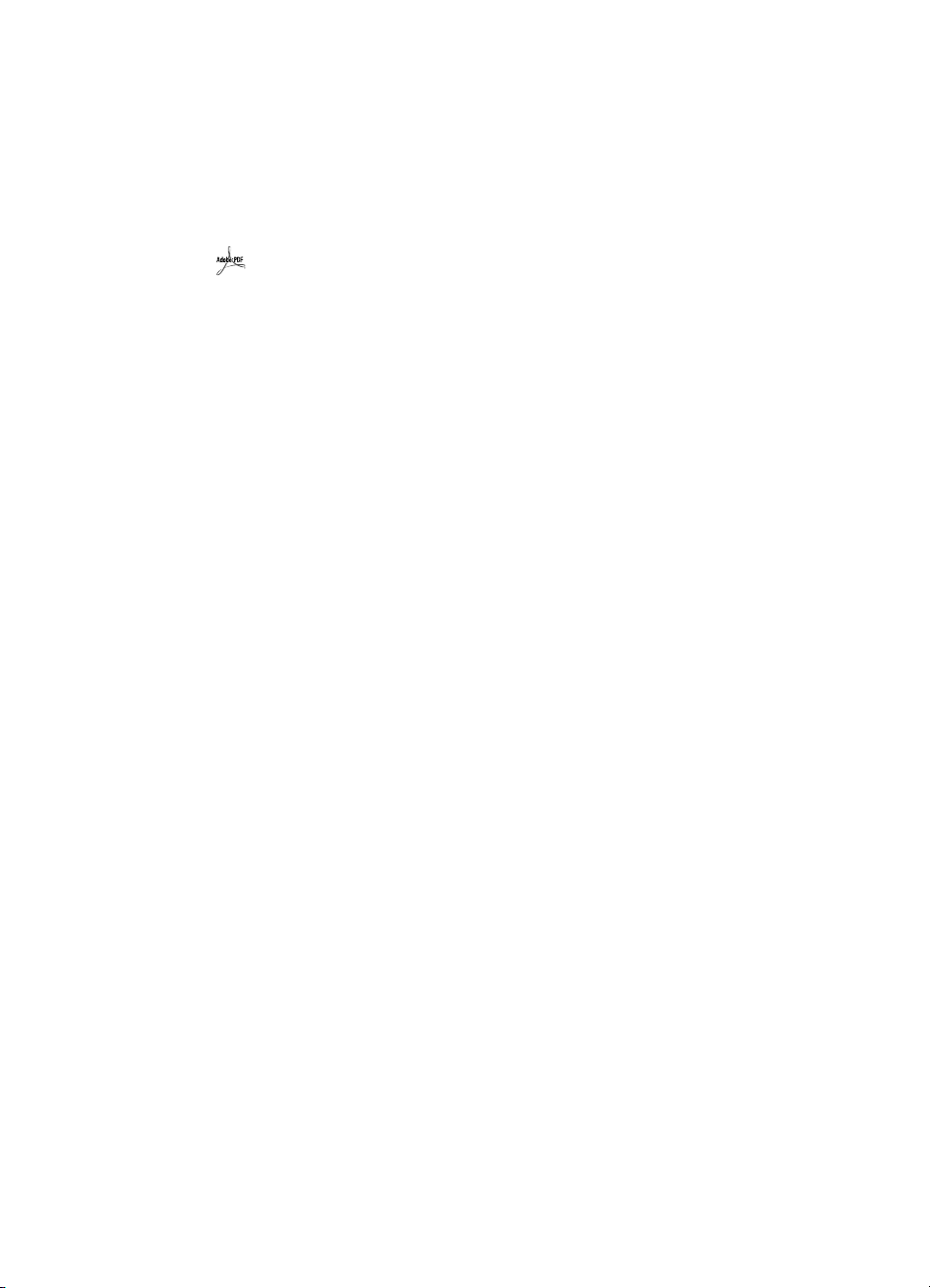
telif hakkı bilgileri
© Telif Hakkı-Hewlett-Packard Company 2003
Tüm hakları saklıdır. Telif hakları yasasında izin verilen durumlar dışında önceden yazılı izin
alınmadan çoğaltılması, uyarlanması veya başka bir dile çevrilmesi yasaktır.
Bu üründe, A.B.D. Patenti 4.558.302 ile lisansı alınmış bulunan Lempel-Ziv-Welch'in (LZW)
bir veri sıkıştırma uygulamasını içeren Adobe şirketinin PDF teknolojisi vardır.
ticari markaların sahipleri
Adobe ve Adobe logosu, Adobe Systems Incorporated şirketinin ABD'de ve/veya
diğer ülkelerdeki/bölgelerdeki tescilli ticari markaları veya ticari markalarıdır.
Energy Star, ABD Çevre Koruma Kuruluşu’nun ABD’de kayıtlı servis markasıdır.
Microsoft ve Windows, Microsoft Corporation şirketinin tescilli ticari markalarıdır.
İşbu belgede adı geçen diğer tüm ürün adları, ilgili şirketlerin ticari markaları olabilir.
garanti belgesi
İşbu belgedeki bilgiler herhangi bir bildirimde bulunulmaksızın değiştirilebilir.
Hewlett-Packard, bu bilgilere ilişkin olarak hiçbir garantide bulunmaz.
HEWLETT-PACKARD ÖZELLİKLE TİCARİ OLARAK SATILABİLİRLİK VE BELİRLİ BİR
AMACA UYGUNLUK İLE İLGİLİ HİÇBİR KOŞULSUZ GARANTİ VERİLMEDİĞİNİ
BEYAN EDER.
Hewlett-Packard şirketi, işbu bilgilerin verilmesi veya kullanımı ile ilgili talep edilen
dolaylı veya sonuç olarak ortaya çıkan hatalardan veya zararlardan sorumlu değildir.
TWAIN Toolkit olduğu gibi esasına göre dağıtılmaktadır. TWAIN Toolkit yazılımını
geliştiren ve dağıtanlar, koşulsuz ticari olarak satılabilirlik, üçüncü tarafların haklarının
ihlal edilmediği ve belirli bir amaca uygunluk dahil olmak üzere ancak bunlarla sınırlı
olmamak kaydıyla tüm açık, koşulsuz veya mevzuat gereği hiçbir garanti verilmediğini
beyan eder. Ne geliştirenler ne de dağıtımcılar, TWAIN Toolkit yazılımının çoğaltılması,
dağıtılması veya herhangi bir biçimde kullanılması sonucunda doğrudan, özel, arızi veya
dolaylı olarak ortaya çıkan zarar, ziyan ve tazminat taleplerinden sorumlu değildir.
ABD HÜKÜMETİ KULLANICILARINA BİLDİRİM: TİCARİ BİLGİSAYAR YAZILIMI
SINIRLI HAKLAR: “Kullanılması, çoğaltılması veya açıklanması DFARS 252.227-7013
yönetmeliğindeki Teknik Verilerdeki Haklar maddesinin (c)(1)(ii) alt paragrafında
belirtilen sınırlamalara tabidir.
Bu ürünle taranan malzemeler telif hakları yasaları gibi yasa ve yönetmeliklerle
korunuyor olabilir. Söz konusu yasalara ve yönetmeliklere uymak müşterinin
sorumluluğundadır.
üründeki kullanımı kısıtlı maddeler
Bu HP ürününde kullanım ömrü-sonunda özel işlem gerektirebilecek şu maddeler
bulunmaktadır:
• tarayıcı floresan lambasında ve saydam adaptöründe civa (< 5 mgr)
• lehimlerde kurşun
Geri dönüşüm hakkında bilgi için
www.eiae.org
veya
başvurabilirsiniz.
HP'nin çevresel düzenleme programı hakkında bilgi almak için bkz.
düzenleme programı
garanti bildirimi
adresindeki Electronic Industries Alliance kuruluşuna
sayfa 18. Ürün garantisi bilgileri için bkz.
sayfa 17.
www.hp.com/go/recycle
adresine, yerel yetkililere
çevresel
hewlett-packard sınırlı
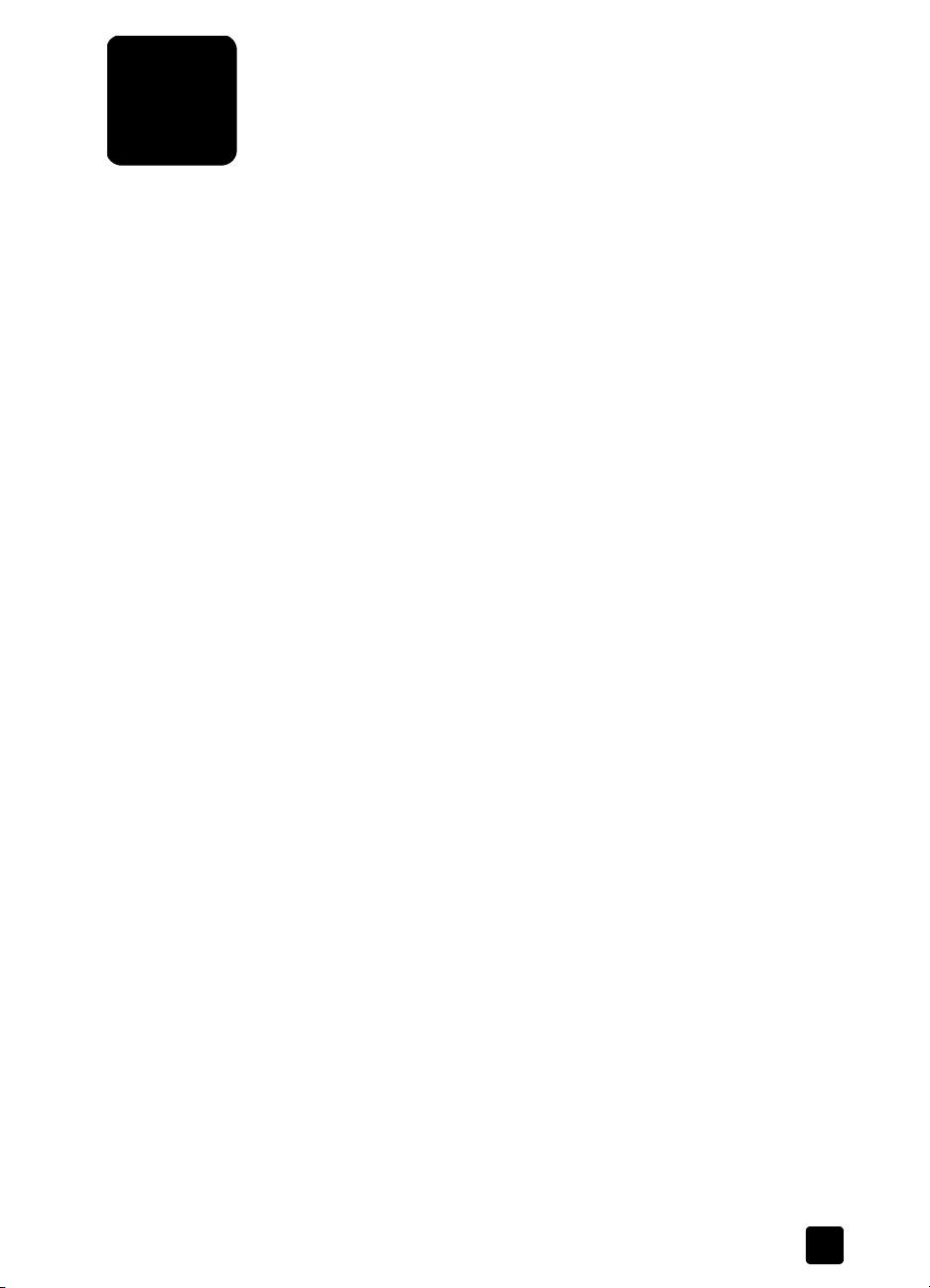
içindekiler
nerede bulabilirim? . . . . . . . . . . . . . . . . . . . . . . . . . . . . . . . .1
nerede bilgi bulabilirim? . . . . . . . . . . . . . . . . . . . . . . . . . . . . . . . 1
nerede belge bulabilirim? . . . . . . . . . . . . . . . . . . . . . . . . . . . . . . 2
tarayıcının nasıl kullanılacağı . . . . . . . . . . . . . . . . . . . . . . . .3
ön panele genel bakış . . . . . . . . . . . . . . . . . . . . . . . . . . . . . . . . 3
saydam adaptörüne (TMA) genel bakış . . . . . . . . . . . . . . . . . . . 3
taramaya genel bakış. . . . . . . . . . . . . . . . . . . . . . . . . . . . . . . . . 4
yüksek çözünürlükte tarama. . . . . . . . . . . . . . . . . . . . . . . . . . . . 4
resimleri ve belgeleri tarama . . . . . . . . . . . . . . . . . . . . . . . . . . . 5
kopyaları yazdırma . . . . . . . . . . . . . . . . . . . . . . . . . . . . . . . . . . . 6
HP Anında Paylaşım'ı kullanarak taradığınız bir öğeyi ailenizle ve
arkadaşlarınızla paylaşma . . . . . . . . . . . . . . . . . . . . . . . . . . . . . 6
fotoğraf gösterisi oluşturma ve CD'ye kaydetme . . . . . . . . . . . . 7
ayarları değiştirme . . . . . . . . . . . . . . . . . . . . . . . . . . . . . . . . . . . 8
resmi veya belgeyi seçme . . . . . . . . . . . . . . . . . . . . . . . . . . . . . 8
bakım . . . . . . . . . . . . . . . . . . . . . . . . . . . . . . . . . . . . . . . . . . . . 9
tarayıcıyı yükleme veya kurulum sorunları . . . . . . . . . . . . . . . . . 9
tarayıcı başlatma sorunları. . . . . . . . . . . . . . . . . . . . . . . . . . . . .10
sıkça sorulan sorular . . . . . . . . . . . . . . . . . . . . . . . . . . . . . . . . .11
sorun giderme . . . . . . . . . . . . . . . . . . . . . . . . . . . . . . . . . . . . . .12
saydam adaptöründen (TMA) tarama . . . . . . . . . . . . . . . . .13
dia tarama . . . . . . . . . . . . . . . . . . . . . . . . . . . . . . . . . . . . . . . . .13
negatif tarama . . . . . . . . . . . . . . . . . . . . . . . . . . . . . . . . . . . . . .15
garanti . . . . . . . . . . . . . . . . . . . . . . . . . . . . . . . . . . . . . . . . . .17
hewlett-packard sınırlı garanti bildirimi . . . . . . . . . . . . . . . . . . . .17
yasal düzenleme bilgileri . . . . . . . . . . . . . . . . . . . . . . . . . . . . . .18
çevresel düzenleme programı . . . . . . . . . . . . . . . . . . . . . . . . . .18
ürün desteği . . . . . . . . . . . . . . . . . . . . . . . . . . . . . . . . . . . . .20
özürlüler web sitesi . . . . . . . . . . . . . . . . . . . . . . . . . . . . . . . . . 20
hp scanjet web sitesi . . . . . . . . . . . . . . . . . . . . . . . . . . . . . . . . 20
destek süreci . . . . . . . . . . . . . . . . . . . . . . . . . . . . . . . . . . . . . . 20
genişletilmiş garanti seçenekleri. . . . . . . . . . . . . . . . . . . . . . . . .24
ek a – ürün şartnameleri ve seçenekler . . . . . . . . . . . . . . .25
tarayıcı şartnameleri. . . . . . . . . . . . . . . . . . . . . . . . . . . . . . . . . 25
saydam adaptörü (TMA) şartnameleri . . . . . . . . . . . . . . . . . . . 26
tarayıcı ve TMA için çevresel şartnameler . . . . . . . . . . . . . . . . 26
iii
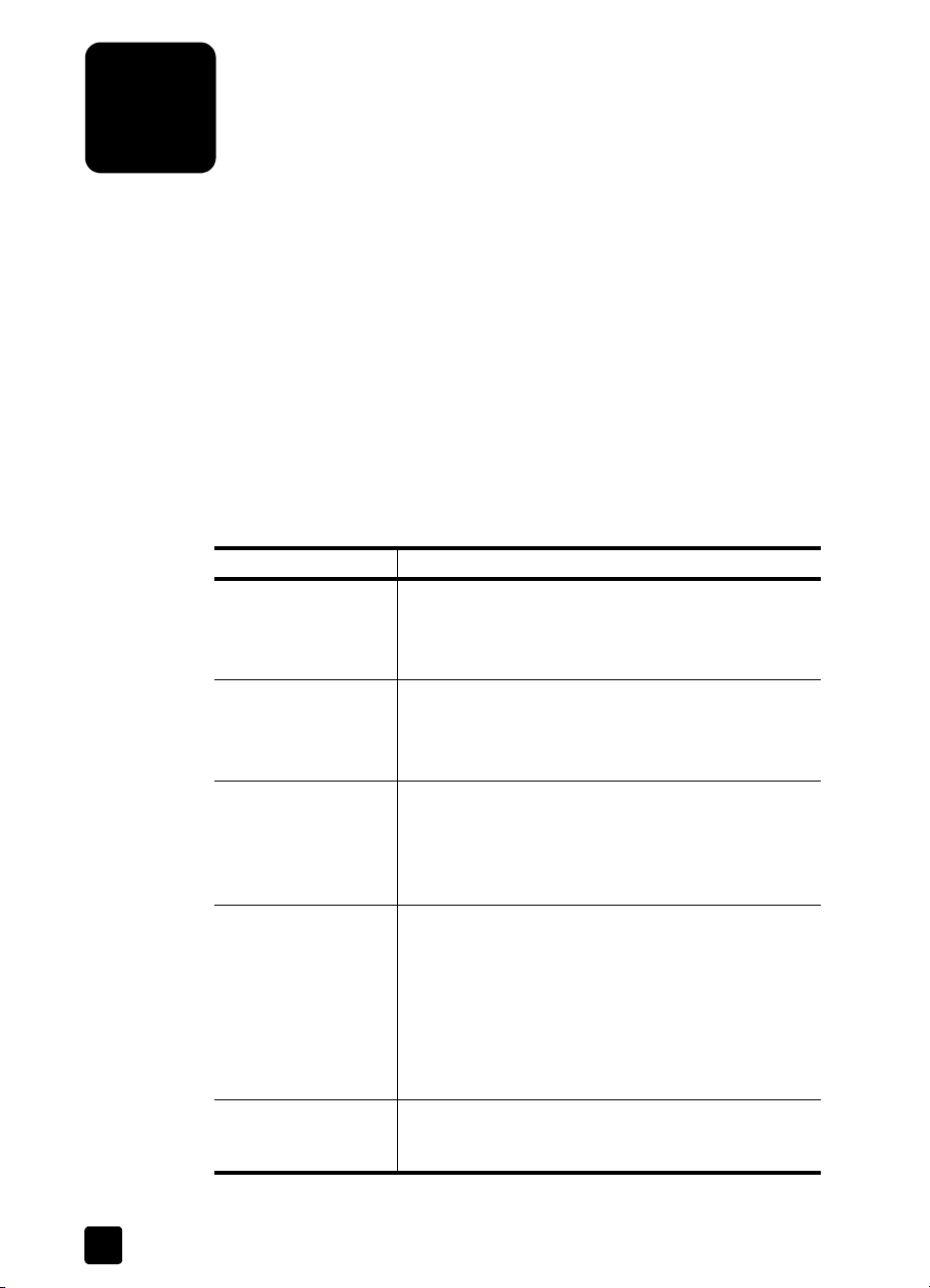
nerede bulabilirim?
1
Bu kılavuzda Microsoft® Windows® işletim sistemini kullanan bir bilgisayarda
HP Scanjet 2400, 3670, 3690 ve 3970 tarayıcıların çalıştırılması anlatılmaktadır.
Aşağıdaki konumlarda, tarayıcının Apple® Macintosh® sistemlerinde nasıl
kullanılacağı hakkında bilgi bulabilirsiniz:
• Kurulum Posteri
• tarayıcıyı yükleme veya kurulum sorunları sayfa 9
• HP Fotoğraf ve Görüntü yazılımı yardım
nerede bilgi bulabilirim?
Tarayıcının kullanımı, saydam adaptörü (TMA), yazılım, sorun giderme ve
daha pek çok konuda gereksinim duyduğunuz bilgilere ulaşmak için aşağıdaki
tabloyu kullanın.
Konu Yeri
Yükleme
Tarayıcıya genel
bakış
Tarayıcıyı kullanma
Sorun Giderme
Yazılımı kaldırma
• Kurulum Posteri
• HP Fotoğraf ve Görüntü Yazılımı Yardım'da, bkz.
HP Scanjet Tarayıcı Yardım, sonra Tarayıcıyı
Kurma
• Bu kılavuzda, bkz. ön panele genel bakış sayfa 3
(ayrıca HP Scanjet Tarayıcı Yardım'da)
• HP Fotoğraf ve Görüntü Yazılımı Yardım'da, bkz.
HP Scanjet Tarayıcı Yardım, sonra Ürüne Giriş
• Bu kılavuzda, bkz. tarayıcının nasıl kullanılacağı
sayfa 3 ve saydam adaptöründen (TMA) tarama
sayfa 13
• HP Fotoğraf ve Görüntü Yazılımı Yardım'da bkz.
Yazılımın Nasıl Kullanılacağı
• Bu kılavuzda, bkz. tarayıcıyı yükleme veya
kurulum sorunları sayfa 9, tarayıcı başlatma
sorunları sayfa 10 ve sıkça sorulan sorular
sayfa 11
• HP Fotoğraf ve Görüntü Yazılımı Yardım'da, bkz.
HP Scanjet Tarayıcı Yardım, sonra Sorun Giderme
• HP Fotoğraf ve Görüntü Yazılımı Yardım'da bkz.
Sorun Giderme
• HP Fotoğraf ve Görüntü Yazılımı Yardım'da, bkz.
HP Scanjet Tarayıcı Yardım, sonra Sorun
Giderme, sonra da Yazılımı Kaldırma
1
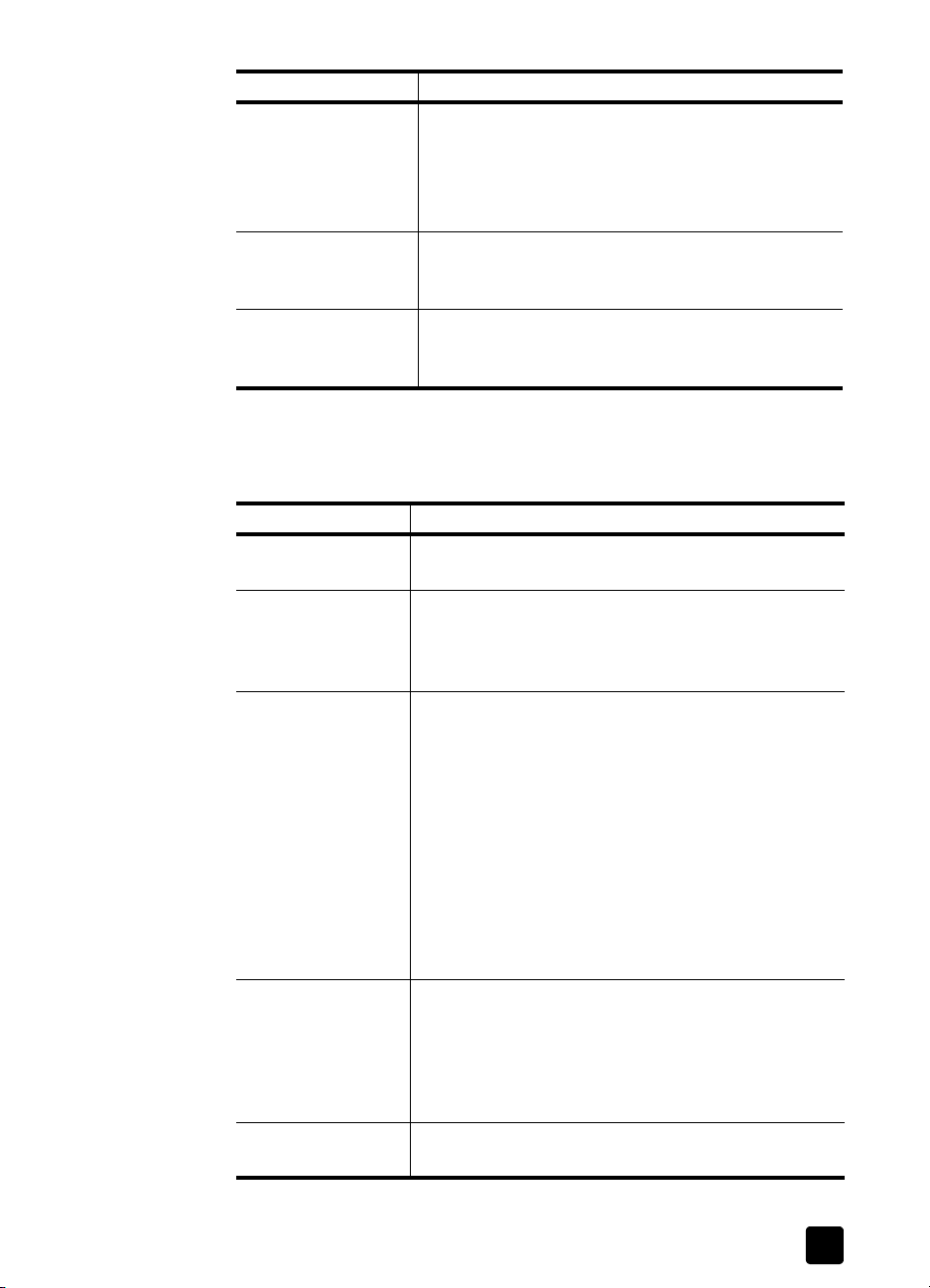
Konu Yeri
Bakım ve garanti
Ürün kaydı,
güncellemeler, haber
bültenleri
Destek bilgileri,
telefon numaraları,
e-posta
• Bu kılavuzda, bkz. bakım sayfa 9
• Bu kılavuzda, bkz. garanti sayfa 17
• Bu kılavuzda, bkz. genişletilmiş garanti
• www.scanjet.hp.com
• Bu kılavuzda, bkz.ürün desteği sayfa 20 (ayrıca
• www.hp.com/support
nerede belge bulabilirim?
Tarayıcınızla birlikte verilen belgelere ulaşmak için aşağıdaki tabloyu kullanın.
Belge Konumu
Kurulum Posteri Tarayıcı kutunuzun içinde, yükleme ve kurma
yönergelerinin bulunduğu katlanmış bir sayfa
Kullanım Kılavuzu Kullanım Kılavuzu, tarama yazılımının Yardım
menüsünde ve HP Fotoğraf ve Görüntü yazılımı
CD'sinde PDF biçiminde bulunmaktadır.
Aynı zamanda basılı bir kılavuz da almış olabilirsiniz.
HP Fotoğraf ve
Görüntü Yazılımı
Yardım
Yazılımın ve tarayıcının kullanımı hakkında bilgi içeren
elektronik yardımı, şu şekillerde görüntüleyebilirsiniz:
• Başlat menüsünden, Programlar'ın veya Tüm
• HP Yönlendiricisi'ni başlatın, tarayıcınızı seçin,
• HP Fotoğraf ve Görüntü yazılımında, Yardım'ı
nerede bulabilirim?
seçenekleri sayfa 24 (ayrıca HP Scanjet Tarayıcı
Yar dı m' da )
HP Scanjet Tarayıcı Yardım'da)
Programlar'ın üstüne gidin, Hewlett-Packard'ın
üstüne gidin, tarayıcınızın adının veya
Tarayıcılar'ın üstüne gidin ve HP Fotoğraf ve
Görüntü Yazılımı Yardım'ı tıklatın.
sonra da Yardım'ı tıklatın.
tıklatın, sonra da HP Fotoğraf ve Görüntü
Yardım'ı tıklatın.
kullanım kılavuzu
HP Scanjet 2400,
3670, 3690 ve 3970
Tarayıcı Yardım
(HP Scanjet Tarayıcı
yardım olarak da
ifade edilmektedir)
Ek yazılımlar için
belgeler
HP Fotoğraf ve Görüntü Yardım'ı açın (bkz. yukarıdaki
bölüm), sonra HP Scanjet 2400, 3670, 3690 ve 3970
Tarayıcı Yardım'ı tıklatın.
Tarayıcınızla birlikte verilen ek yazılımlar için
belgelere bakın.
2
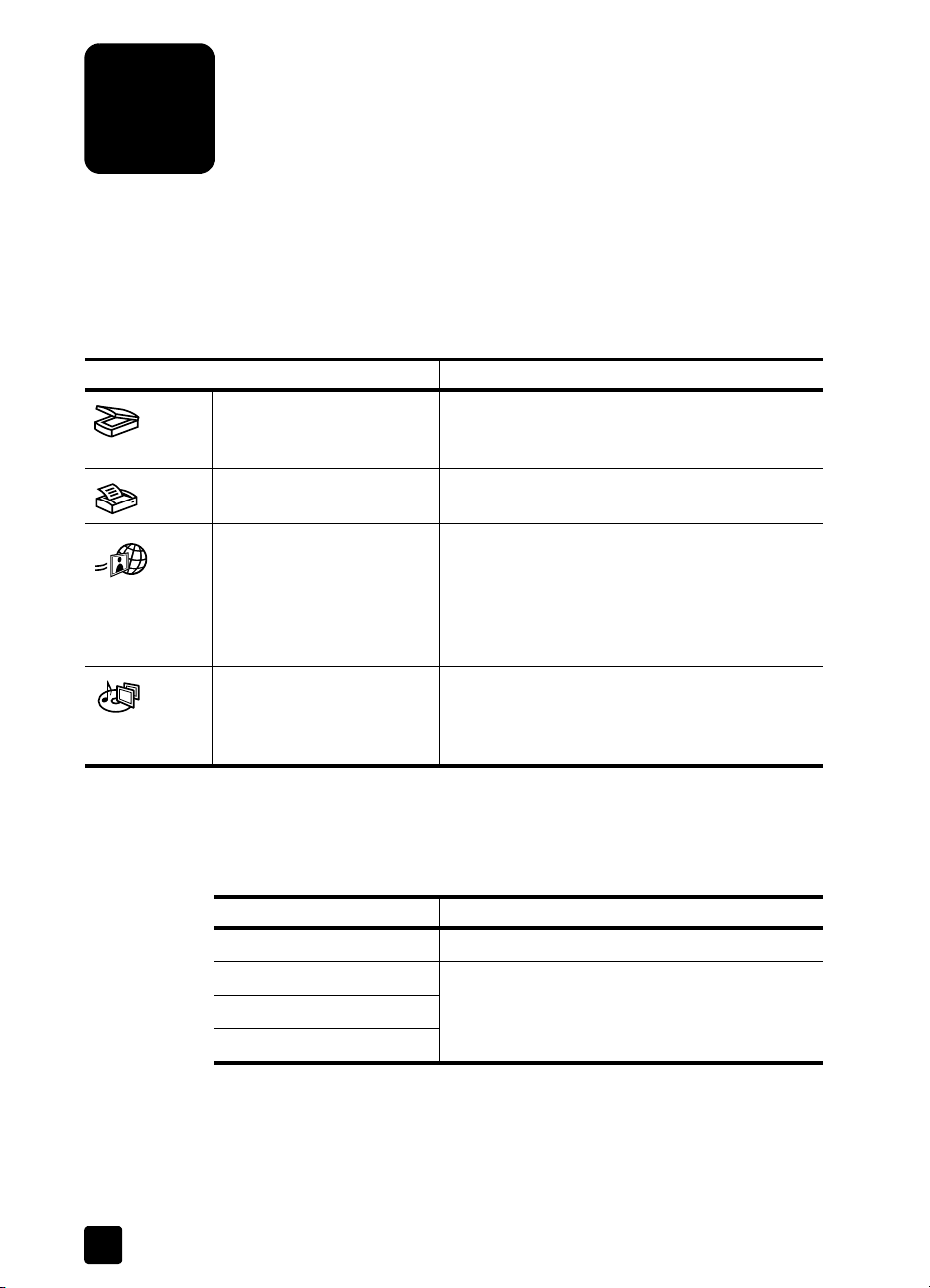
tarayıcının nasıl kullanılacağı
2
Bu bölümde tarayıcı ön paneline ve saydam adaptörüne (TMA) genel bir bakış
sunulmakta ve ayrıca tarayıcının kullanımı ve bakımı ile ilgili bilgiler
verilmektedir.
ön panele genel bakış
Özellik Açıklama
ARA
T
düğmesi Resmi veya belgeyi, taranan görüntüyü
önizlemenizi veya değiştirmenizi sağlayacak
şekilde tarar.
OPYALA düğmesi Öğeyi tarar ve yazdırılması için varsayılan
K
yazıcıya gönderir.
NİNDA PAYLAŞ İM
HP A
düğmesi
(Yalnızca HP Scanjet 3670,
3690 ve 3970 tarayıcılar)
NİLAR DISKI HAZİ RLAMA
A
düğmesi (Yalnızca HP
Scanjet 3970 tarayıcı)
Öğeyi tarar ve bu öğeyi e-posta olarak
göndermenize, HP Fotoğraf web sitesinde
albüm oluşturmanıza veya yüksek kalitede
aldığınız baskıları sıraya koyabilmenize olanak
sağlar. (Tüm hizmetler tüm ülkelerde/bölgelerde
bulunmamaktadır.)
Öğeyi tarayıp, CD'de arka planda müzik ve
başlıklarla birlikte bir fotoğraf gösterisi
oluşturabileceğiniz Anılar Diski Hazırlama
yazılımına gönderir.
saydam adaptörüne (TMA) genel bakış
TMA, diaları ve negatifleri tarayıp, taranmış görüntüyü önizleyebileceğiniz
veya değiştirebileceğiniz HP Tarama yazılımına gönderir.
Tarayıcı modeli
HP Scanjet 2400 tarayıcı Yok
HP Scanjet 3670 tarayıcı Tek bir 35 mm dia veya 35 mm negatif
HP Scanjet 3690 tarayıcı
HP Scanjet 3970 tarayıcı
Saydam adaptörü
şeridinden iki kare tarar.
3
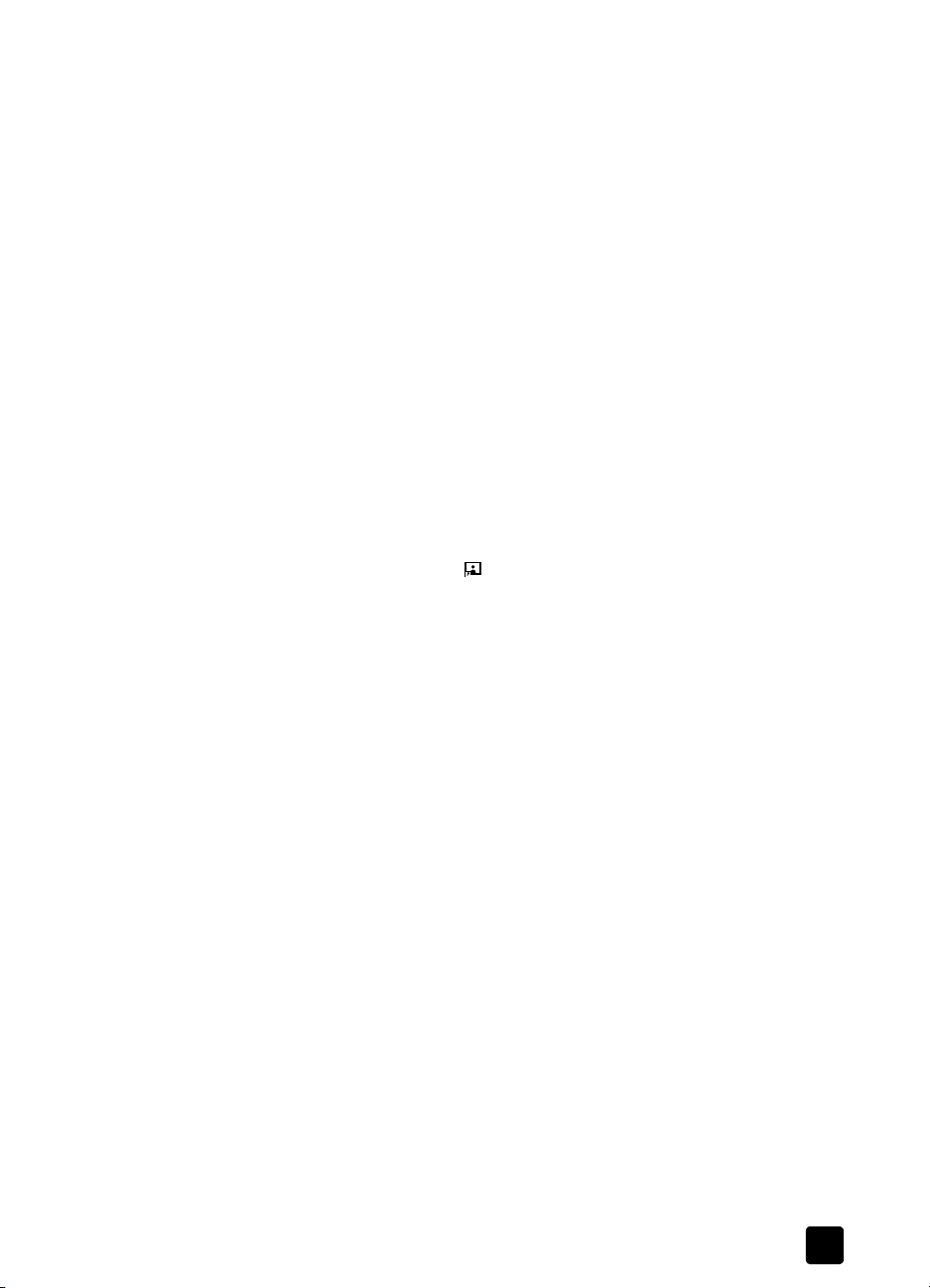
taramaya genel bakış
Taramaya üç şekilde başlayabilirsiniz:
• ön panel düğmelerinden
• HP Yönlendiricisi'nden
• diğer uygulamalardan
Not: HP Tarama yazılımı, başka bir şey taramak isteyip istemediğinizi
sorabilir. Bu, birden çok öğeyi tarayıp onları son hedefe aynı anda
gönderebilmenizi sağlar.
Macintosh kullanıcıları, tarama yordamları için nerede bulabilirim? sayfa 1
konusuna bakın.
ön panel düğmelerinden tarama
Tarayıcıdaki ön panel düğmeleri, sık kullanılan tarama işlevlerine, örneğin
belge ve resim taramaya kısayollar sağlar. Kılavuzun bu ve bir sonraki
bölümünde, tüm ön panel düğmelerinin kullanımı hakkında açıklama
bulunmaktadır.
hp yönlendiricisinden tarama
HP Fotoğraf ve Görüntü yazılımını başlatmak için masaüstündeki
HP Yönlendiricisi simgesini ( ) çift tıklatın. HP Yönlendiricisi penceresi
belirir. Bu pencerede görüntüleri tarayabilir, izleyebilir veya yazdırabilir, yardım
alabilir ve daha pek çok şey yapabilirsiniz.
Masaüstünde HP Yönlendiricisi simgesi yoksa, Başlat menüsünden
Programlar'ın veya Tüm Programlar'ın üstüne gidin, Hewlett-Packard'ın
üstüne gidin, tarayıcınızın adının veya Tarayıcılar'ın üstüne gidin, sonra
HP Fotoğraf ve Görüntü Yönlendiricisi'ni tıklatın.
tarayıcının nasıl kullanılacağı
başka uygulamalardan tarama
Uygulamanız TWAIN uyumlu ise bir görüntüyü uygulamadaki açık
dosyalardan birinin içine doğrudan getirebilirsiniz. Genellikle, Al, Tara veya
Yeni Nesne Al gibi bir seçeneği varsa uygulama uyumlu demektir.
Uygulamanın uyumlu olup olmadığından ve seçeneğin ne olduğundan emin
değilseniz söz konusu uygulamanın belgelerine bakın.
yüksek çözünürlükte tarama
Görüntüleri tararken karar verilmesi gereken önemli bir nokta, hangi
çözünürlüğün kullanılacağıdır. Mümkün olan en yüksek çözünürlükte mi
taramalısınız? Her zaman yazıcınızla aynı çözünürlükte mi taramalısınız?
Bu soruların yanıtları, bilgisayarınızın türü ve taranan görüntüyü nasıl
kullanacağınız dahil olmak üzere birçok faktöre bağlıdır.
Not: Yüksek çözünürlük, genellikle yalnızca çok küçük görüntülerin
boyutlarını artırmayı denerken gerekli olur (örneğin, pul büyüklüğündeki
bir resmi veya 35 mm negatifleri veya renkli diaları tarayıp bunları A4
boyutuna büyütürken). Çoğu durumda, tarama çözünürlüğünün
görüntünün kullanım amacına uygun olarak ayarlanması ile en iyi tarama
elde edilir.
kullanım kılavuzu
4
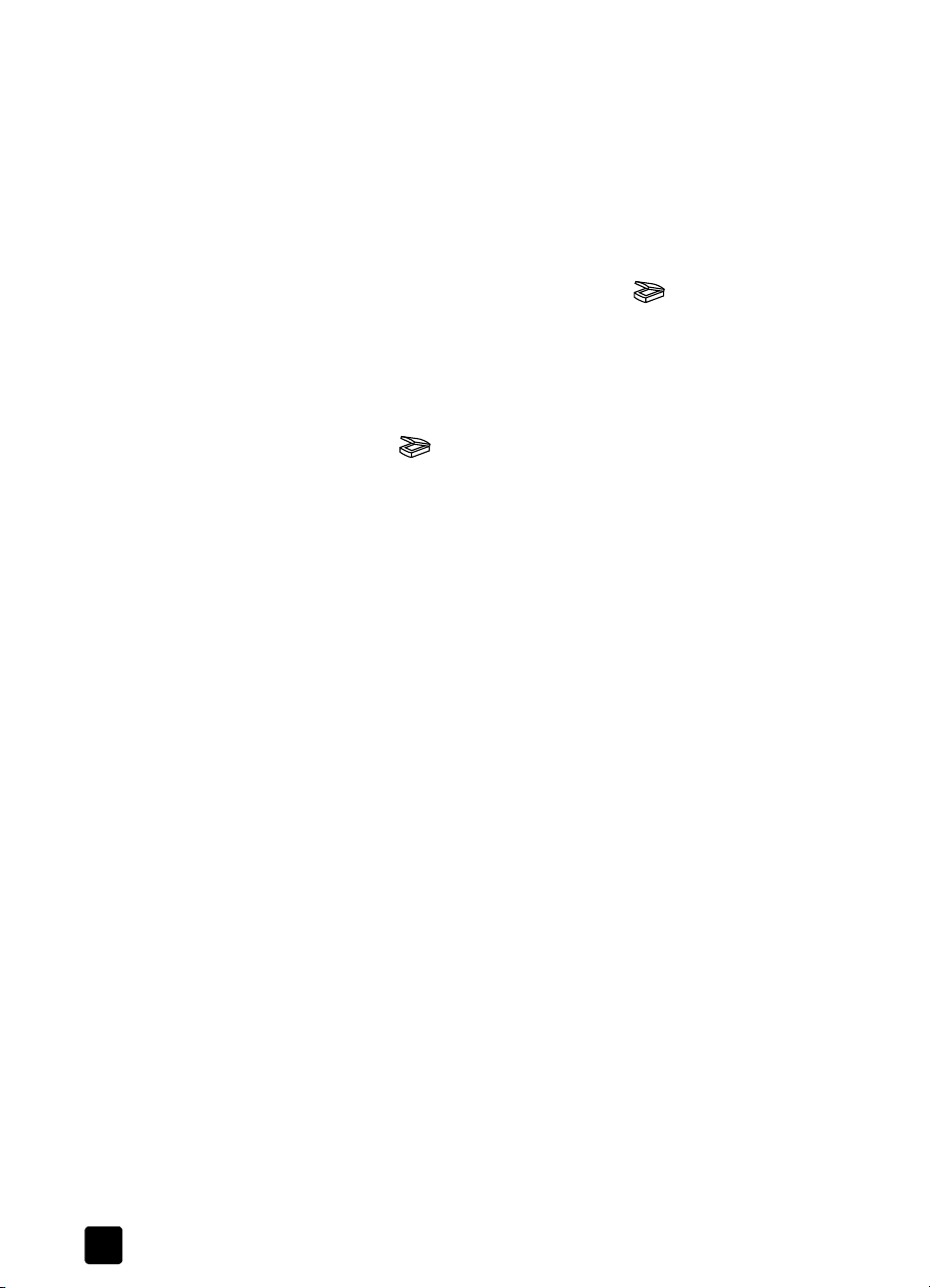
bölüm 2
Gerektiğinden daha yüksek çözünürlükte tarama yapmak, yalnızca dosya
boyutunu artırır, yazdırmayı yavaşlatır ve bazı durumlarda belirli bir yazıcıdan
yazdırılmasını imkansız kılar.
Daha fazla bilgi için, HP Yönlendiricisi'ni açın, Aygıt Seç listesinden
tarayıcınızı seçin, Yardım'ı tıklatın ve HP Fotoğraf ve Görüntü yazılımı
yardımda, hp scanjet tarayıcı yardım konusuna bakın.
resimleri ve belgeleri tarama
Resimleri ve belgeleri taramak için T
düğmesini ayrıca, TMA'dan dia veya negatif taramak için de
ARA
Not: T
düğmesini ( ) kullanın.
ARA
kullanabilirsiniz. Daha fazla bilgi için, bkz. saydam adaptöründen (TMA)
tarama sayfa 13.
1 Orijinali, tarayıcı camının üzerine tarayıcı üzerindeki başvuru işaretleri ile
belirtildiği şekilde yüz üstü yerleştirin.
düğmesine ( ) basın.
ARA
2T
3 Beliren iletişim kutusunda şunları seçin:
– Basılı bir fotoğraf, grafik, dia veya negatif tarıyorsanız, Resim
– Metin, hem metin hem grafik veya daha sonra düzenlemek istediğiniz
bir metin tarıyorsanız, Belge (Belgeleri veya metni tarama hakkında
daha fazla bilgi için, bkz. belge veya metin tarama ile ilgili
sorunları nasıl çözebilirim? sayfa 12.)
4 Bir hedef seçin.
5Tara'yı tıklatın.
6 Taradığınızın ne olduğunu seçmeniz istenirse, Camdan Orijinal'i seçin,
sonra Tara'yı tıklatın.
7 Beliren önizlemede, önizleme görüntüsünde son tarama alanını (noktalı
çizgi içinde kalan alan) seçin.
8 Gerekiyorsa önizleme görüntüsünde ayarlamalar yapın.
9 Kabul Et düğmesini tıklatın.
10 Başka bir görüntü taramak isteyip istemediğinizi soran bir iletişim kutusu
belirir. Daha taranacak orijinalleriniz varsa, Evet'i tıklatın.
– Cama başka bir orijinal yerleştirin ve kapağı kapatın. Önizleme
penceresinde, Yeni Tarama'yı tıklatın, ayarlamalarınızı yapın ve
sonra, Kabul Et'i tıklatın.
VEYA
– Önizleme penceresinden bir görüntü seçin, ayarlamaları yapın ve
sonra Kabul Et düğmesini tıklatın.
11 Öğeleri taramayı bitirdiğiniz zaman başka tarama için komut istemi
aldığınızda Hayır'ı tıklatın.
Son tarama alanı taranır ve 4. Adımda belirtilen hedefte belirir.
5
hp scanjet 2400, 3670, 3690 ve 3970 dijital yatık tarayıcılar
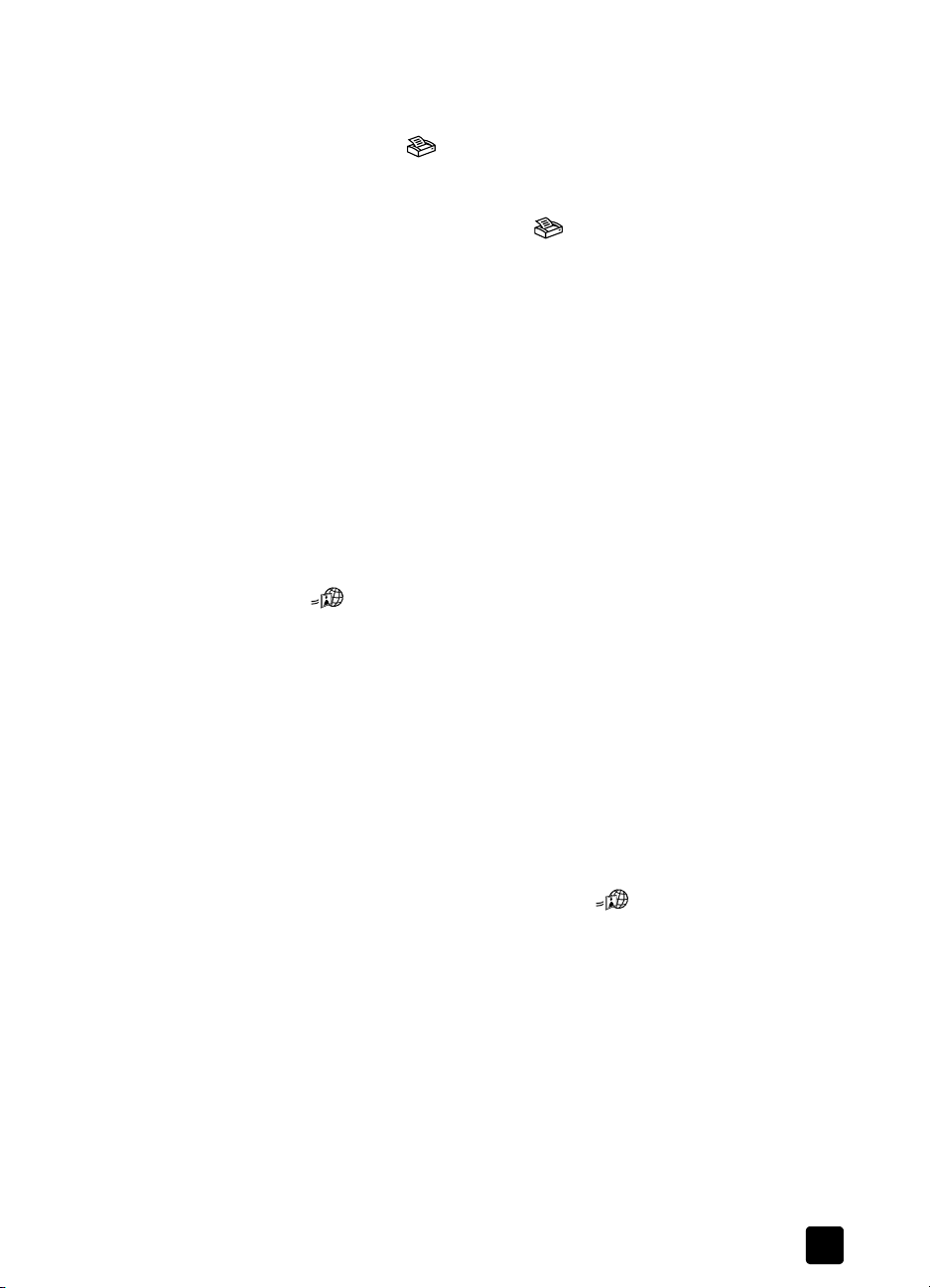
tarayıcının nasıl kullanılacağı
kopyaları yazdırma
Bir orijinali tarayıp yazdırmak üzere doğrudan yazıcıya göndermek için
OPYALA düğmesini ( ) kullanın.
K
1 Orijinali, tarayıcı camının üzerine tarayıcı üzerindeki başvuru işaretleri ile
belirtildiği şekilde yüz üstü yerleştirin.
OPYALA
2 Tarayıcının üzerindeki K
Kopyalamanın ilerlemesini gösteren bir ileti belirir.
3 Kopyaların sayısını artırmak, kopyaları açıklaştırmak veya koyulaştırmak,
küçültmek veya büyütmek ya da yazıcı ayarlarını değiştirmek isterseniz
Kopyalama Yapılıyor iletişim kutusundaki İptal düğmesini tıklatın.
Bundan sonra HP Kopyalama yazılımındaki ayarlarda değişiklik
yapabilirsiniz.
HP Yönlendiricisi'nde yer alan HP Kopyalama yazılımından da kopyalama
yapabilirsiniz. Daha fazla bilgi için, bkz. HP Fotoğraf ve Görüntü yazılımı yardım.
( ) düğmesine basın.
HP Anında Paylaşım'ı kullanarak taradığınız bir öğeyi ailenizle ve arkadaşlarınızla paylaşma
Taradığınız öğeleri paylaşmak için, HP Scanjet 3670, 3690 veya 3970
tarayıcınızın ön panelinde yer alan HP ANİ NDA
kullanın ( ). Öğeleri birden çok fotoğraf eklemek zorunda kalmadan
e-posta olarak göndererek, HP Fotoğraf web sitesinde bir albüm oluşturarak
veya yüksek kalitede aldığınız baskıları sıraya koyarak paylaşabilirsiniz. (Tüm
hizmetler tüm ülkelerde/bölgelerde bulunmamaktadır.)
HP Scanjet 2400 tarayıcınız varsa, HP Anında Erişim'e yazılımı kullanarak
erişebilirsiniz. Daha fazla bilgi için, bkz. HP Fotoğraf ve Görüntü yazılımı yardım.
Not: Macintosh kullanıcıları, HP Scanjet tarayıcısındaki HP Anında
Paylaşım düğmesinin nasıl çalıştığı ile ilgili bilgi almak için, HP Fotoğraf
ve Görüntü yazılımı yardıma ve tarayıcınızın yardım bölümüne bakın.
HP Anında Paylaşım'ı kullanabilmeniz için Internet bağlantınız olmalıdır.
1 Orijinalinizi, tarayıcı camının üzerine tarayıcı üzerindeki başvuru işaretleri
ile belirtildiği şekilde yüz üstü yerleştirin.
2HPA
3 Taradığınızın ne olduğunu seçmeniz istenirse, Camdan Orijinal'i seçin,
4 Önizleme görüntüsünde son tarama alanını (noktalı çizgi içinde kalan
5 Gerekiyorsa önizleme görüntüsünde ayarlamalar yapın. Daha fazla bilgi
6 Kabul Et düğmesini tıklatın.
NİNDA PAYLAŞ İM düğmesine basın ( ).
sonra Tara'yı tıklatın.
Taranan orijinalin önizleme görüntüsü belirir.
alan) seçin.
için, bkz. HP Fotoğraf ve Görüntü yazılımı yardım.
AYLAŞ İM düğmesini
P
kullanım kılavuzu
6

bölüm 2
7 Başka bir görüntü taramak isteyip istemediğinizi soran bir iletişim kutusu
belirir. Daha taranacak orijinalleriniz varsa, Evet'i tıklatın.
– Cama başka bir orijinal yerleştirin ve kapağı kapatın. Önizleme
penceresinde, Yeni Tarama'yı tıklatın, ayarlamalarınızı yapın ve
sonra, Kabul Et'i tıklatın.
VEYA
– Önizleme penceresinden bir görüntü seçin, ayarlamaları yapın ve
sonra Kabul Et düğmesini tıklatın.
8 Taradığınız öğeyi paylaşmak için ekrandaki yönergeleri izleyin.
Not: HP A
NİNDA PAYLAŞ İM
düğmesini ayrıca, TMA'dan dia veya negatif
taramak için de kullanabilirsiniz. Daha fazla bilgi için, bkz. saydam
adaptöründen (TMA) tarama sayfa 13.
fotoğraf gösterisi oluşturma ve CD'ye kaydetme
HP Scanjet 3970 tarayıcınızın ön panelindeki A
NİLAR DISKI HAZİ RLAMA
düğmesini ( ) müzik ve başlıklarla birlikte özelleştirilmiş fotoğraf gösterileri
oluşturmak için kullanın. Daha sonra, fotoğraf gösterisini uyumlu bir DVD veya
VCD oynatıcısı ile televizyonunuzda izleyebilirsiniz. Ayrıca fotoğrafları CD’den
de bastırabilirsiniz. (Anılar Diski Hazırlama'yı kullanabilmeniz için Intel®
Pentium II veya üzeri işlemciniz, 700MB boş sabit disk alanınız, okuma/yazma
özelliğine sahip bir CD-ROM sürücünüz ve üzerine yazılabilir CD'lere sahip
olmanız gereklidir.)
HP Scanjet 2400, 3670 veya 3690 tarayıcınız varsa, yazılımı kullanarak anılar
diski oluşturabilirsiniz. Daha fazla bilgi için bkz. HP Fotoğraf ve Görüntü
yazılımı yardım.
1 Orijinali, tarayıcı camının üzerine tarayıcı üzerindeki başvuru işaretleri ile
belirtildiği şekilde yüz üstü yerleştirin.
2 Tarayıcı üzerindeki A
NİLAR DISKI HAZİRLAMA
düğmesine basın ( ).
3 Taradığınızın ne olduğunu seçmeniz istenirse, Camdan Orijinal'i seçin,
sonra Tara'yı tıklatın.
Taranan orijinalin önizleme görüntüsü belirir.
4 Önizleme görüntüsünde son tarama alanını (noktalı çizgi içinde kalan
alan) seçin.
5 Gerekiyorsa önizleme görüntüsünde ayarlamalar yapın.
6 Kabul Et düğmesini tıklatın.
7 Başka bir görüntü taramak isteyip istemediğinizi soran bir iletişim kutusu
belirir. Daha taranacak orijinalleriniz varsa, Evet'i tıklatın.
– Cama başka bir orijinal yerleştirin ve kapağı kapatın. Önizleme
penceresinde, Yeni Tarama'yı tıklatın, ayarlamalarınızı yapın ve
sonra, Kabul Et'i tıklatın.
VEYA
– Önizleme penceresinden bir görüntü seçin, ayarlamaları yapın ve
sonra Kabul Et düğmesini tıklatın.
8 Ekrandaki yönergeleri izleyin.
NİLAR DISKI HAZİRLAMA
Not: A
düğmesini ayrıca, TMA'dan dia veya
negatif taramak için de kullanabilirsiniz. Daha fazla bilgi için, bkz. saydam
adaptöründen (TMA) tarama sayfa 13.
7
hp scanjet 2400, 3670, 3690 ve 3970 dijital yatık tarayıcılar

ayarları değiştirme
Ön panel düğme ayarları, görüntülerin önizlenmesi ve diğer tercihler gibi HP
Scanjet tarayıcıya ait bazı özellikleri özelleştirebilirsiniz. HP Scanjet 3970
tarayıcınız varsa, tarama işleminin hemen mi yapılacağı yoksa ısınma
işleminin tamamlanmasının mı bekleneceği yönünde karar verebilirsiniz.
hp yönlendiricisinden ayarları değiştirme
Tarayıcı düğmelerini veya HP Yönlendiricisi'ni kullandığınızda, tarayıcı, taranan
orijinal türü için, örneğin bir fotoğraf için optimal duruma getirilmiş ayarları
kullanır. HP Yönlendiricisi'ndeki Ayarlar menüsü , tüm tarama ayarlarını
değiştirmek için bir yöntem sağlar. Bunlar arasında düğme ayarları, tarama
tercihleri ve değiştirebileceğiniz diğer ayarlar bulunur. Ayarları değiştirmek için
HP Yönlendiricisi'ni başlatın ve Ayarlar'ı tıklatın.
görüntü önizlemeyi açma veya kapama
Önizleme görüntüsünün belirip belirmeyeceği yönünde değişiklik yapabilirsiniz.
Daha fazla bilgi için bkz. HP Fotoğraf ve Görüntü yazılımı yardım.
resmi veya belgeyi seçme
Yazılım, orijinal türü seçmenizi isterse iki seçeneğiniz bulunur: Resim veya
Belge. Tarayıcı ayarları seçiminizi temel alarak uygun hale getirir. İhtiyacınıza
en uygun orijinal türünü belirlemek için aşağıdaki ilkeleri kullanın.
tarayıcının nasıl kullanılacağı
Orijinalde bunlar varsa
Basılı bir fotoğraf, grafik, dia veya negatif ya da
çerçeveli fotoğraf, resim veya kumaş gibi nesneler
Not: Kenarları keskin öğeleri tarayıcıya
yerleştirmeyin. Bunlar tarayıcıya zarar
verebilir. Tarayıcı camının üstüne koymadan
önce öğede sıvı yapıştırıcı, düzeltme sıvısı
veya cama bulaşabilecek diğer bir maddenin
bulunmadığından emin olun.
Metin, hem metin hem grafik veya daha sonra
düzenlemek istediğiniz bir metin
Orijinal türlerini değiştirmek için, bkz. ayarları değiştirme sayfa 8.
Bu orijinal türünü seçin
Resim
Belge
kullanım kılavuzu
8

bölüm 2
bakım
Tarayıcınızın belirli zamanlarda temizlenmesi, performansın en iyi durumda
olmasını sağlamaya yardımcı olur. Gerekli bakım miktarı, kullanım oranı ve ortam
gibi pek çok faktöre bağlıdır. Gerektikçe düzenli olarak temizlik yapmalısınız.
Olağan temizlik sırasında tarayıcı camı ve TMA temizlenmelidir.
tarayıcı camını temizleme
1 Güç kablosunu tarayıcıdan çıkarın.
2 Tarayıcı kapağını açın.
3 Camı, yumuşak bir cam temizleyici püskürtülmüş tüy bırakmayan
yumuşak bir bezle temizleyin.
Dikkat! Yalnızca cam temizleyicisi kullanın. Tarayıcı camını
zedeleyeceğinden aşındırıcılar, aseton, benzin ve karbon
tetraklorür kullanmayın. Camda çizgiler bırakabileceğinden
izopropil alkol kullanmayın.
Cam temizleyicisini doğrudan camın üstüne püskürtmeyin. Çok
fazla cam temizleyicisi uygulanırsa temizleyici kenarlardan akıp
tarayıcıya zarar verebilir.
4 Tarayıcı camını kuru, yumuşak, tüysüz bir bezle kurulayın.
5 Bitirdiğinizde güç kablosunu yeniden tarayıcıya takın.
Tarayıcı camının alt bölümünün nasıl temizleneceği ile ilgili yönergeler için,
www.hp.com/support adresine gidin, ülkenizi/bölgenizi seçin, tarayıcınızın
destek sayfasına ilerleyin, sonra da camın alt bölümünün nasıl temizleneceği
ile ilgili bilgileri görüntülemek için bağlantıyı tıklatın.
TMA'yı temizleme
HP Scanjet 3670, 3690 veya 3970 tarayıcınız varsa, TMA'yı kuru, yumuşak,
tüy bırakmayan bir bezle temizleyin. Gerekirse beze hafifçe cam temizleyicisi
püskürtün ve TMA’yı öyle silin.
tarayıcıyı yükleme veya kurulum sorunları
bilgisayarınızı denetleyin
• Bilgisayarınızın tarayıcı kutusunda belirtilen minimum sistem
gereksinimlerine sahip olduğundan emin olun.
• Sabit diskinizde yeterli yer yoksa, gereksiz dosyaları silin veya yazılımı
farklı bir disk sürücüsüne yükleyin.
geçerli bir klasör kullanın
Microsoft Windows ile çalışan bir bilgisayarda, yükleme sırasında “Hedef Dizin
Geçersiz” veya “Program Klasörü Geçersiz” gibi bir mesaj alırsanız, söz
konusu klasöre okuma/yazma izinleriniz olmayabilir.
9
hp scanjet 2400, 3670, 3690 ve 3970 dijital yatık tarayıcılar
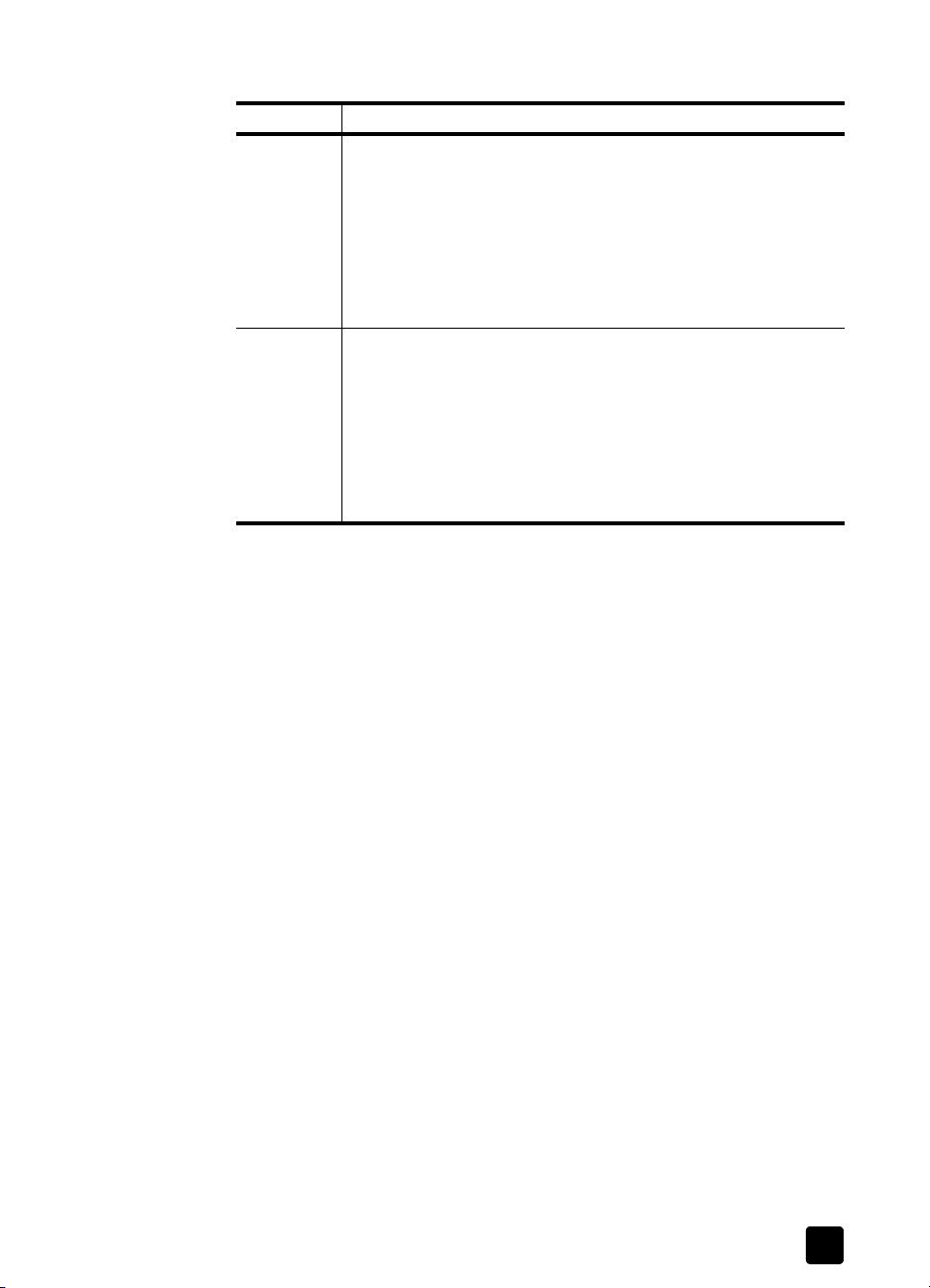
kabloları denetleyin
Kablo türü İşlem
Güç
kablosu
USB
kablosu
Not: Macintosh bilgisayarda, tarayıcının bilgisayara doğru biçimde
bağlandığından emin olmak için Apple System Profiler'ı kullanın.
tarayıcının nasıl kullanılacağı
• Güç kablosunun tarayıcı ile çalışır bir elektrik prizine veya bir
yüksek gerilim koruyucusuna sıkıca bağlı olduğundan emin olun.
• Güç kablosu bir yüksek gerilim koruyucusuna bağlıysa,
yüksek gerilim koruyucusunun prize takılı ve açık
olduğundan emin olun.
• Güç kablosunu tarayıcıdan çıkarın ve bilgisayarı kapatın. 30
saniye sonra, sırasıyla, güç kablosunu yeniden tarayıcıya
bağlayın ve bilgisayarı açın.
• Tarayıcı ile verilen USB kablosu kullandığınızdan emin olun.
Farklı bir USB kablosu tarayıcı ile uyumlu olmayabilir.
• USB kablosunun tarayıcı ile bilgisayara sıkıca bağlı
olduğundan emin olun.
USB sorunlarını giderme konusunda daha fazla bilgi için,
www.hp.com/support adresine bakın, ülkenizi/bölgenizi seçin,
sonra da USB sorun giderme konularını bulmak için arama
aracını kullanın.
tarayıcı başlatma sorunları
tarayıcıyı önceki ayarlara getirin
Tarayıcıyı kullanmaya çalışırken “Tarayıcı hazırlanması başarısız oldu” veya
“Tarayıcı bulunamadı” mesajına benzer bir hata mesajı alırsanız:
1 Hata mesajı iletişim kutusunu ve mesajı aldığınızda açık olan
uygulamayı kapatın.
2 USB kablosunu tarayıcıdan çıkarın ve sonra yeniden takın. (Tarayıcının
çalışıp çalışmadığını görmek için tarama işlemi yapmayı deneyin.
Çalışmazsa bir sonraki adıma geçin.)
3 Bilgisayarınızı kapatın.
4 Tarayıcının fişini güç kaynağından çekin.
5 USB kablosunu tarayıcıdan ve bilgisayardan çıkarın.
6 Güç kablosunu bir elektrik prizine veya yüksek gerilim koruyucusuna
yeniden takın.
7 USB kablosunda gözle görülür, dış hasar olup olmadığını denetleyin.
8 USB kablosunu doğrudan tarayıcıya sıkıca yeniden takın. Varsa USB
hub'ını çıkarın.
9 Mümkünse, başka bir USB bağlantı noktasını kullanarak USB kablosunu
bilgisayara sıkıca yeniden takın. Kablonun bilgisayarın USB bağlantı
noktasına tam olarak takılması gereklidir.
Not: Tarayıcı ve bilgisayarın, yeniden başlatılmadan önce en az 60
saniye süreyle kapalı kalması önemlidir.
10 Bilgisayarı yeniden başlatın.
kullanım kılavuzu
10
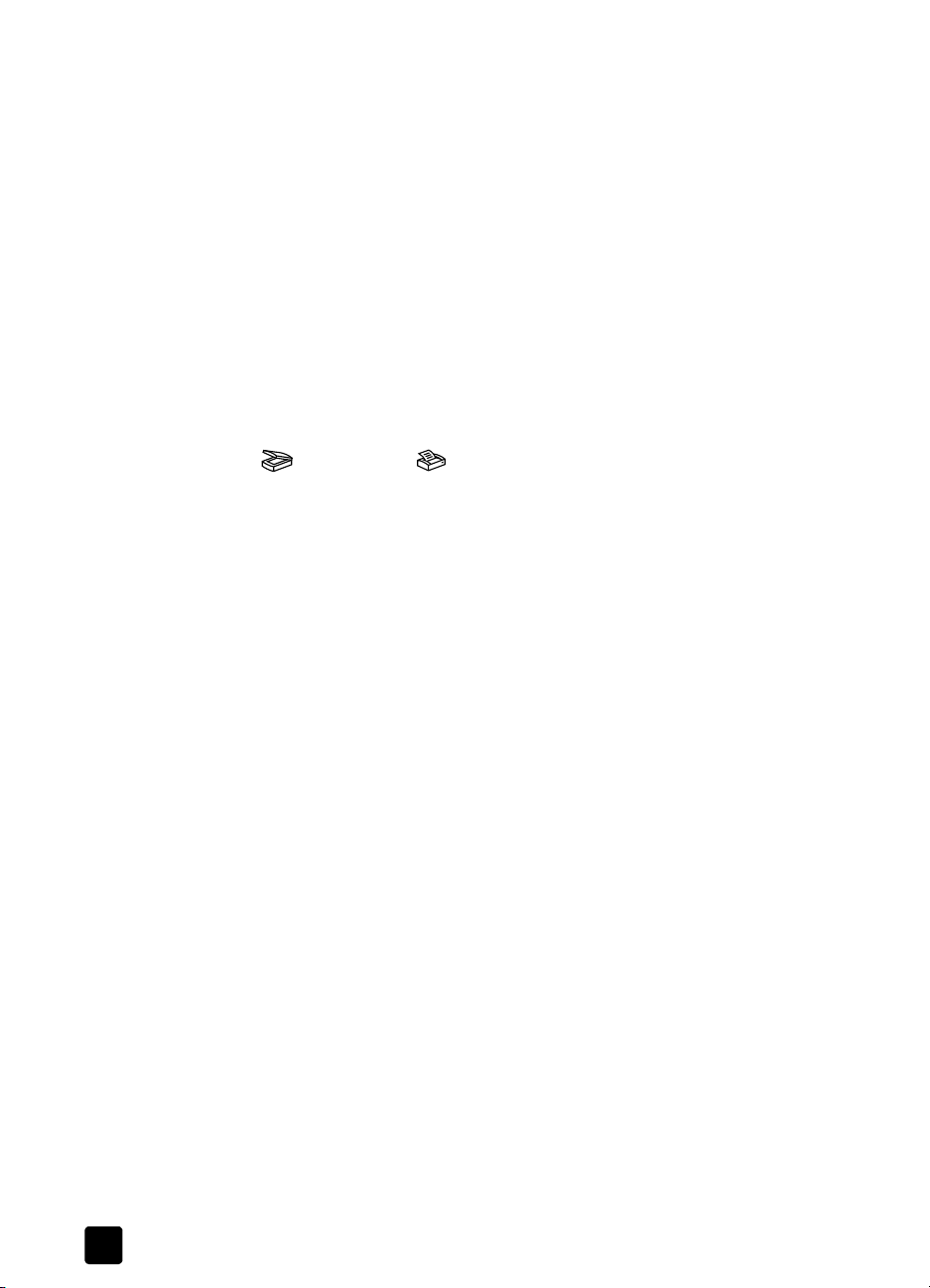
bölüm 2
onarım hizmet programını çalıştırın
Tarayıcı yine de başlamazsa Onarım hizmet programını çalıştırın (yalnızca
Windows'la çalışan bilgisayarlarda). Daha fazla bilgi için, HP Yönlendiricisi'ni
açın, Aygıt Seç listesinden tarayıcınızı seçin ve Yardım'ı tıklatın. Sonra,
HP Fotoğraf ve Görüntü yazılımı yardımda hp scanjet tarayıcı yardım
konusunu açın, sorun giderme konusunu açın ve tarayıcı doğru çalışmıyor
konusuna bakın.
sıkça sorulan sorular
bir sorun olabileceğini düşündüğümde tarayıcı donanımımı nasıl sınayabilirim?
1 USB kablosu ile güç kablosunu tarayıcıdan çıkarın.
2
Tarayıcı güç kablosunun halen güç kaynağına bağlı olduğundan emin olun.
3 Güç kablosunu tarayıcıya yeniden takarken, tarayıcı üzerindeki T
() ve KOPYALA ( ) düğmelerine aynı anda basın.
Tarayıcı lambasının yanması ve tarayıcı taşıyıcısının ileri geri hareket
etmesi gerekir.
4 Sınamayı bitirmek için güç kablosunu çıkarın.
Tarayıcı lambası yanmaz veya taşıyıcı ileri geri hareket etmezse, tarayıcı
donanımında bir sorun vardır. Bkz. ürün desteği sayfa 20.
ARA
lambayı nasıl kapatabilirim?
Tarayıcı belli bir süre kullanılmadığında (yaklaşık 14 dakika) tarayıcı lambası
zaman aşımına uğrayıp otomatik olarak kapanır. Otomatik olarak kapanmazsa
şunları yapın:
1 HP Yönlediricisi'nden Ayarlar'ı ve Tarama Tercihleri'ni tıklatın.
2 Tarayıcı lambasının 14 dakika kullanılmadığında otomatik olarak
kapanması için Kaliteye karşı Hız sekmesinden Lamba zaman aşımını
uzat ayarını kapatın. Bu seçenek açıksa, tarayıcı lambası 1 saat
kullanılmadığında kapanacaktır.
Tarayıcı lambası ile ilgili sorunlar devam ederse, bkz. ürün desteği sayfa 20.
tarayıcıyı nasıl kapatabilirim?
Normalde, tarayıcıyı kapatmanız gerekmemektedir, çünkü tarayıcı belirli bir
süre kullanılmadığında (yaklaşık 14 dakika) düşük güç moduna geçmektedir.
Tarayıcı tam olarak kapatmanız gerekiyorsa, fişini güç kaynağından (elektrik
prizinden veya yüksek gerilim koruyucusundan) çekin.
11
hp scanjet 2400, 3670, 3690 ve 3970 dijital yatık tarayıcılar
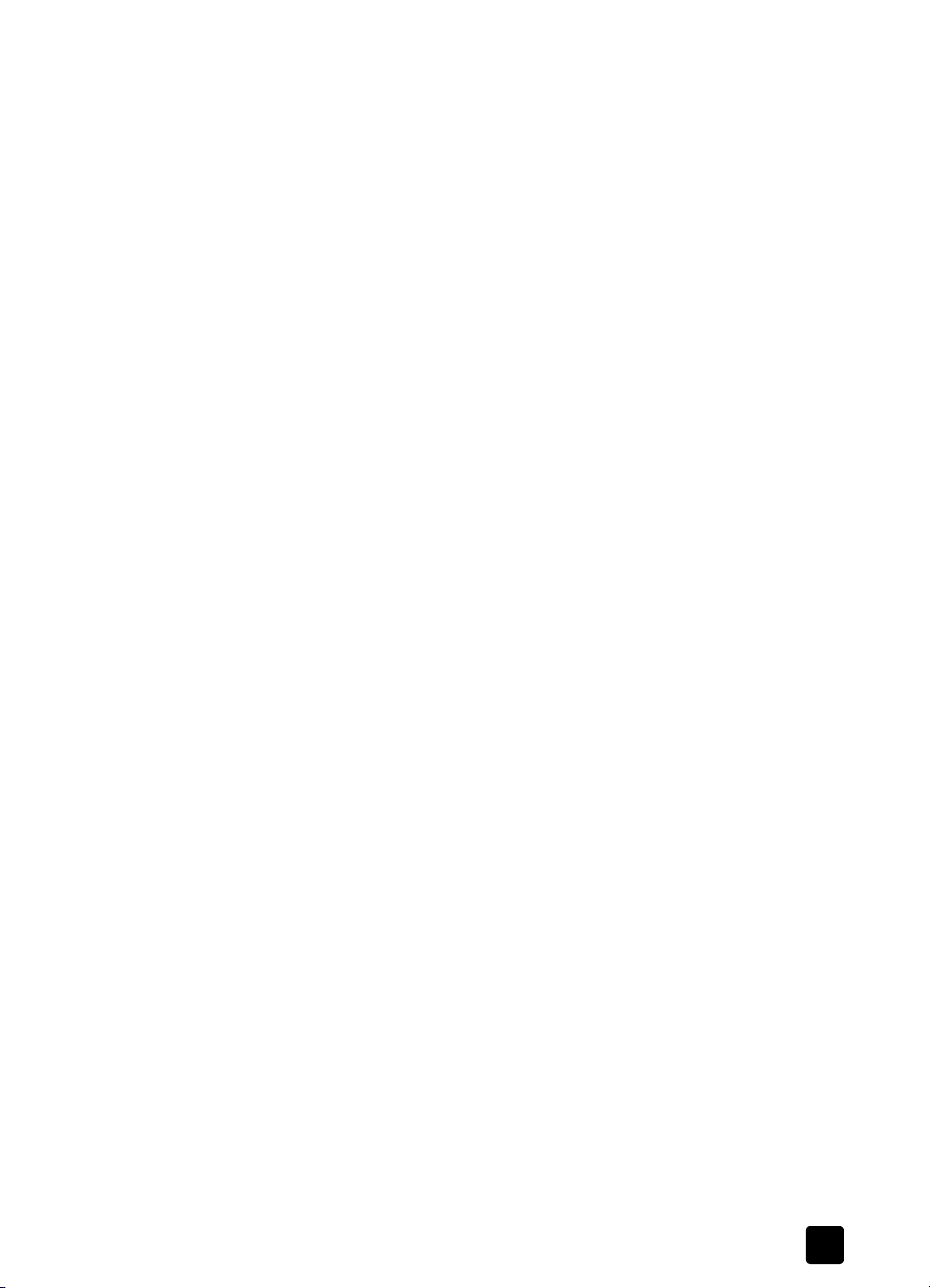
belge veya metin tarama ile ilgili sorunları nasıl çözebilirim?
Tarayıcı, bir sayfadaki metni bilgisayarınızda düzenleyebileceğiniz bir metne
dönüştürmek için Optik Karakter Tanıma (OCR) yazılımını kullanmaktadır.
• Metni tarıyor ancak düzenleyemiyorsanız, tarama işlemi sırasında şu
seçimleri yaptığınızdan emin olun:
– Ne tarıyorsunuz?: Belge'yi seçin.
– Düzenleyebileceğiniz bir metin mi tarıyorsunuz?: Evet'i tıklatın.
• Taranan metin bilgisayarınızda tam olarak sayfada göründüğü şekilde
görünmeyebilir. Örneğin, bazı karakterler yanlış veya eksik olabilir. Metni
düzenlerken, taranan metni doğrulayın ve gerekli düzeltmeleri yapın.
• Metin tarama seçeneklerini değiştirmek için, HP Yönlendiricisi'nden
Ayarlar'ı tıklatın ve Belge Tarama Ayarları'nı tıklatın.
Not: Tarayıcı kurulumu sırasında, tarama yazılımını yüklerken OCR de
otomatik olarak yüklenmektedir.
sorun giderme
Tarayıcı ile ilgili diğer sorunları çözmek için, HP Yönlendiricisi'ni açın ve
Yardım'ı tıklatın. Sonra, HP Fotoğraf ve Görüntü yazılımı yardımda, hp
scanjet tarayıcı yardım konusunu açın ve sorun giderme konusuna bakın.
Tarayıcı yazılımı sorunlarını çözmek için bkz. HP Fotoğraf ve Görüntü yazılımı
yardım.
tarayıcının nasıl kullanılacağı
kullanım kılavuzu
12

saydam adaptöründen (TMA)
3
dia tarama
tarama
HP Scanjet 3670, 3690 ve 3970 tarayıcınız varsa, 35 mm diaları veya
negatifleri taramak için saydam adaptörünü (TMA) kullanabilirsiniz.
Not: Sunu asetatı gibi büyük saydam öğeleri taramak için öğeyi tarayıcı
camına, beyaz bir parça kağıdın altında yerleştirip normal biçimde tarayın.
35 mm diaları taramak için yerleşik TMA'nın parçası olan dia magazinini
kullanın.
1 Tarayıcı kapağını açın.
2 Varsa, dia magazininden negatif şeridi magazinini çıkarın.
negatif şeridi magazinini çıkarın
3 Tek bir diayı dia magazinine yerleştirin. Diayı üst bölümü yukarı ve ön
bölümü size bakacak şekilde yerleştirin.
diayı yerleştirin
4 Tarayıcının kapağını kapatın.
Not: Dia yüklenip kapak kapatılana kadar T
ARA düğmesine ( ) basın.
5T
Ne taradığınızı soran bir iletişim kutusu görüntülenir.
6Resim'i seçin.
7Tara'yı tıklatın.
8 Saydam Adaptöründen (TMA) Dialar'ı seçin.
13
ARA'yı tıklatmayın.
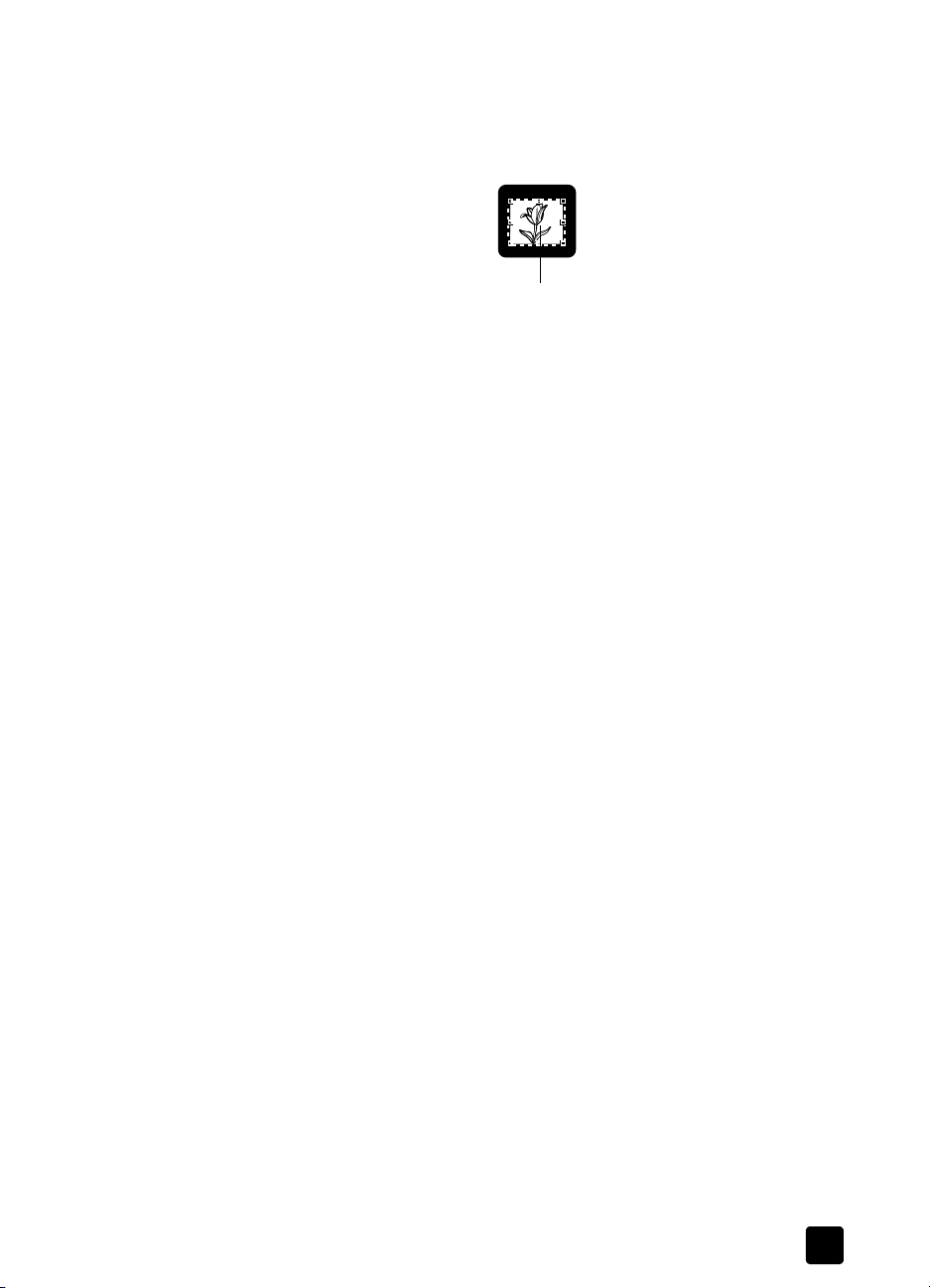
saydam adaptöründen (TMA) tarama
9Tara'yı tıklatın.
Tarayıcı önizleme taraması yapar ve önizleme görüntüsü belirir.
10 Diadan bir son tarama alanı seçin. Tıklatıp sürükleyerek son tarama için
istediğiniz alanın çevresinde bir çerçeve oluşturun (son tarama alanı).
Son tarama alanı
bir son tarama alanı seçin
11 Önizleme görüntüsü üzerinde istediğiniz ayarlamaları yapın. Görüntü
ayarları tamamlandıktan sonra Kabul Et'i tıklatın.
12 Taranacak daha fazla orijinal olup olmadığını soran bir iletişim
kutusu belirir. Daha taranacak dialarınız varsa:
a. Evet'i tıklatın.
b. TMA'ya yeni bir dia yerleştirin ve kapağı kapatın.
c. Önizleme penceresinde, Yeni Tarama'yı tıklatın, ayarlamalarınızı
yapın ve sonra, Kabul Et'i tıklatın.
13 Öğelerinizi taramayı bitirdiğinizde başka bir tarama yapıp
yapmayacağınız sorulduğunda Hayır'ı tıklatın.
Görüntüler, HP Fotoğraf ve Görüntü Galerisi'nde veya seçilen diğer bir
hedefte belirir.
14 İşiniz bitince diayı çıkarın. Negatif şeridi magazinini yeniden tarayıcı
kapağına yerleştirin.
Not: Bir diayı başka şekillerde de tarayabilirsiniz. Örneğin,
HP Yönlendiricisi'nde Resmi Tara'yı tıklatın. Diğer bir alternatif de,
HP Anında Paylaşım'ı kullanarak bir öğe paylaşacak veya Anılar Diski
Hazırlama'yı kullanarak anılar diski oluşturacaksanız, tarayıcınızda varsa
şu ön panel düğmelerinden birini kullanmanızdır.
kullanım kılavuzu
14

bölüm 3
negatif tarama
35 mm negatifleri taramak için yerleşik TMA'nın parçası olan negatif şeridi
magazinini kullanın.
1 Tarayıcı kapağını açın.
2 Negatif şeridini, parlak yüzeyi size bakacak şekilde negatif şeridi
magazinine kaydırarak yerleştirin.
Not: Negatifler kolayca zarar görebilir. Yalnızca yanlarından tutun.
3 Tarayıcının kapağını kapatın.
Not: Negatifler yüklenip kapak kapatılana kadar T
ARA düğmesine ( ) basın.
4T
Ne taradığınızı soran bir iletişim kutusu görüntülenir.
5Resim'i seçin.
6Tara'yı tıklatın.
7 Saydam Adaptöründen (TMA) Negatifler'i seçin.
8Tara'yı tıklatın.
Tarayıcı önizleme taraması yapar ve önizleme görüntüsü belirir.
9 Bir son tarama alanı seçin. Tıklatıp sürükleyerek son tarama için
istediğiniz alanın çevresinde bir çerçeve oluşturun (son tarama alanı).
negatif şeridi takın
ARA'yı tıklatmayın.
Son tarama alanı
bir son tarama alanı seçin
10 Önizleme görüntüsü üzerinde istediğiniz ayarlamaları yapın. Görüntü
ayarları tamamlandıktan sonra Kabul Et'i tıklatın.
15
hp scanjet 2400, 3670, 3690 ve 3970 dijital yatık tarayıcılar

saydam adaptöründen (TMA) tarama
11 Taranacak daha fazla orijinal olup olmadığını soran bir iletişim kutusu
belirir. Daha taranacak negatifleriniz varsa Evet'i tıklatın ve aşağıdaki
adımlardan birini gerçekleştirin:
– Önizleme penceresinde başka bir negatif kare seçin, ayarlamaları
yapın, sonra Kabul Et'i tıklatın.
VEYA
– Negatif şeridi içinde başka kareler taramak için negatif şeridini
magazinden çıkarın ve taramak istediğiniz kareler TMA ışığının
önüne gelecek biçimde koyun. Parlak yüzeyin size bakacak şekilde
yerleştirilmesi gerektiğini unutmayın. Kapağı kapatın. Sonra, Yeni
Tarama'yı tıklatın, ayarlamalarınızı yapın ve sonra, Kabul Et'i tıklatın.
VEYA
– TMA'ya yeni bir negatif şerit yerleştirin ve kapağı kapatın. Önizleme
penceresinde, Yeni Tarama'yı tıklatın, ayarlamalarınızı yapın ve
sonra, Kabul Et'i tıklatın.
12 Öğelerinizi taramayı bitirdiğinizde başka bir tarama yapıp
yapmayacağınız sorulduğunda Hayır'ı tıklatın.
Görüntüler, HP Fotoğraf ve Görüntü Galerisi'nde veya seçilen diğer bir
hedefte belirir.
13 İşiniz bitince negatifleri çıkarın. Negatif şeridi magazinini yeniden tarayıcı
kapağına yerleştirin.
Not: Bir negatifi başka şekillerde de tarayabilirsiniz. Örneğin,
HP Yönlendiricisi'nde Resmi Tara'yı tıklatın. Diğer bir alternatif de,
HP Anında Paylaşım'ı kullanarak bir öğe paylaşacak veya Anılar Diski
Hazırlama'yı kullanarak anılar diski oluşturacaksanız, tarayıcınızda varsa
şu ön panel düğmelerinden birini kullanmanızdır.
kullanım kılavuzu
16
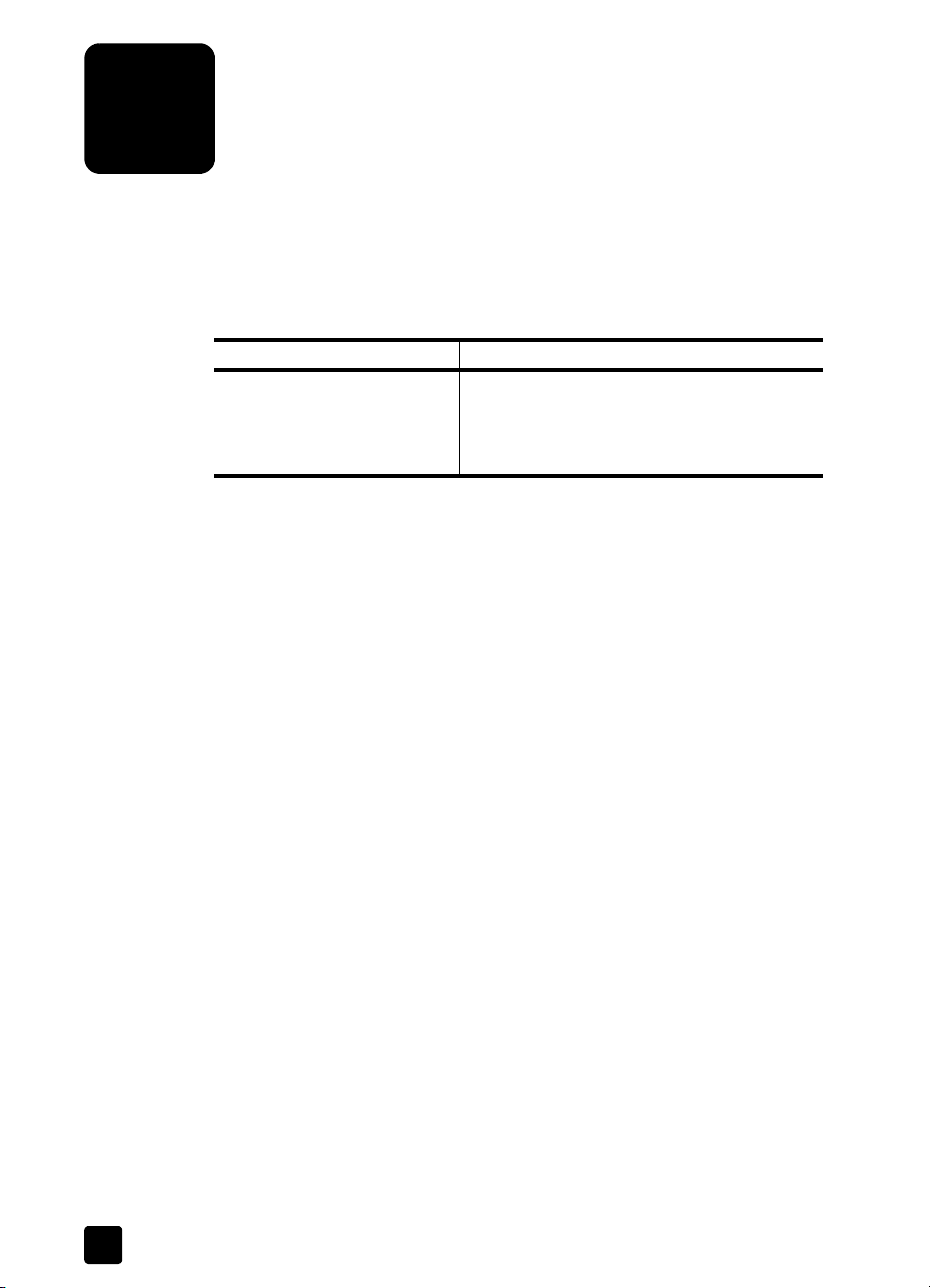
garanti
4
Bu konuda garanti, yasal ve çevresel düzenleme programı ile ilgili bilgiler
bulunmaktadır.
hewlett-packard sınırlı garanti bildirimi
HP ürünleri Sınırlı garanti süresi
HP Scanjet 2400 tarayıcı
HP Scanjet 3670 tarayıcı
HP Scanjet 3690 tarayıcı
HP Scanjet 3970 tarayıcı
1 HP, son kullanıcı müşteri olan tarafınıza, HP donanım, aksesuar ve sarf
malzemelerinde, satın alma tarihinden itibaren yukarıda belirtilen süre
boyunca malzeme ve işçilik yönünden hata ve kusur bulunmayacağını
garanti eder. HP garanti süresi içinde bu tür hata ve kusurlara ilişkin bir
bildirim alırsa, kendi isteğine bağlı olarak, kusurlu olduğu anlaşılan
ürünlerini onaracak veya yenisiyle değiştirecektir. Değiştirilen ürünler
yeni veya performans açısından yenisiyle eşdeğerde olabilir.
HP, doğru biçimde kurulması ve kullanılması kaydıyla, HP yazılımının,
2
satın alma tarihinden itibaren yukarıda belirtilen süre boyunca malzeme ve
işçilik hataları nedeniyle programlama komutlarını yerine getirmede
hatasız çalışacağını garanti eder. Garanti süresi içinde bu tür hata ve
kusurlara ilişkin bir bildirim alması durumunda HP, söz konusu hatalar
nedeniyle programlama komutlarını yerine getirmeyen yazılımı yenisiyle
değiştirir.
3 HP, HP ürünlerinin kesintisiz ve sorunsuz çalışacağını garanti etmez. HP
ürünü makul bir süre içinde garanti edildiği üzere onaramaz veya
değiştiremezse, ürünün gecikmeden iade edilmesi halinde satın alma
bedeli geri ödenir.
4 HP ürünleri, performans olarak yenisiyle eşdeğerde olan yenileştirilmiş
veya dolaylı olarak kullanılmış parçaları kapsayabilir.
5 Garanti, (a) doğru olmayan veya yetersiz bakımdan veya kalibrasyondan,
(b) HP tarafından sağlanan yazılım, arabirim, parça veya sarf
ürünlerinden, (c) izinsiz yapılan değişikliklerden veya yanlış kullanımdan,
(d) ürün için belirtilen çevre şartnamelerinin dışında çalıştırılmaktan veya
(e) çalışma yerinin uygun olmamasından veya yanlış bakımdan doğan
kusurlar için geçerli değildir.
6 YUKARIDAKİ GARANTİLER YEREL YASALARIN İZİN VERDİĞİ
ÖLÇÜDE ÖZEL OLUP BUNLARIN DIŞINDA AÇIKLIKLA VEYA DOLAYLI
OLARAK YAZILI YA DA SÖZLÜ HİÇBİR GARANTİ VEYA KOŞUL
SAĞLANMAMIŞTIR VE HP ÖZELLİKLE TİCARİ OLARAK
SATILABİLİRLİK, YETERLİ KALİTE VE BELİRLİ BİR AMACA
A.B.D., Kanada ve Latin Amerika: 90 gün
Avrupa ve Asya Pasifik: 1 yıl
17

garanti
UYGUNLUK İLE İLGİLİ HİÇBİR KOŞUL VEYA KOŞULSUZ GARANTİ
VERİLMEDİĞİNİ BEYAN EDER. Bazı ülkelerde/bölgelerde, eyaletlerde
veya alanlarda koşulsuz garanti süresinde sınırlama yapılmasına izin
verilmemesi nedeniyle yukarıdaki sınırlamalar sizin için geçerli
olmayabilir. Bu garanti tarafınıza belirli yasal haklar sağlamaktadır, ancak
ülkelere/bölgelere, eyaletlere ve alanlara göre değişebilen başka
haklarınız da olabilir.
7 HP sınırlı garantisi, HP'nin söz konusu ürünle ilgili destek hizmeti verdiği
ve HP'nin ürünü pazarladığı ülke/bölge veya yerlerde geçerlidir. Aldığınız
garanti hizmetinin düzeyi yerel standartlara göre farklılık gösterebilir.
HP, ürünün biçimini, uyumluluğunu veya işlevini, yasal düzenlemeler
nedeniyle hiçbir zaman kullanılmaması öngörülen ülkelerde/bölgelerde
kullanılması için değiştiremez.
8 YEREL YASALARIN İZİN VERDİĞİ ÖLÇÜDE İŞBU GARANTİ BİLDİRİMİ
İLE SAĞLANAN TALEP HAKLARI TARAFINIZA SAĞLANAN YEGANE
VE ÖZEL TALEP HAKLARIDIR YUKARIDA BELİRTİLEN DURUMLAR
SAKLI KALMAK KAYDIYLA HP VEYA TEDARİKÇİLERİ HİÇBİR
ŞEKİLDE VERİ KAYBI VEYA DOĞRUDAN, ÖZEL, ARIZİ VEYA
DOLAYLI OLARAK ORTAYA ÇIKAN (KAR VEYA VERİ KAYBI DAHİL)
SÖZLEŞME KAPSAMINDA, KASITLA YA DA BAŞKA BİÇİMDE
OLUŞAN ZARAR VE ZİYANLARDAN SORUMLU TUTULAMAZ.
Bazı ülkelerin/bölgelerin, eyalet veya alanların arızi veya dolaylı olarak
oluşan zarar ve ziyanların sınırlandırılmasına veya garanti kapsamı
dışında tutulmasına izin vermemesi nedeniyle yukarıdaki sınırlamalar
sizin için geçerli olmayabilir.
9 İŞBU BELGEDE BİLDİRİLEN GARANTİ KOŞULLARI VE HÜKÜMLERİ,
YASAL OLARAK İZİN VERİLENLERİN DIŞINDA, SÖZ KONUSU
ÜRÜNÜN TARAFINIZA SATIŞI İLE İLGİLİ GEÇERLİ OLAN ZORUNLU
YASAL HAKLARA EK OLUP BUNLARI HARİÇ TUTMAZ, SINIRLAMAZ
VEYA DEĞİŞTİRMEZ.
yasal düzenleme bilgileri
Yasal düzenlemelerle ilgili bilgi, tarayıcı ile birlikte verilen HP Fotoğraf ve
Görüntü yazılımı CD'sinde bulunabilir. CD’de regulatory_supplement.htm adlı
dosyaya bakın.
çevresel düzenleme programı
çevreyi koruma
Hewlett-Packard Company, çevresel sorunlara duyarlı biçimde kaliteli ürünler
üretmektedir. Bu ürün, çevremize en az zarar verecek özelliklere göre
tasarlanmıştır.
güç tüketimi
Enerji kullanımı, tarayıcı, doğal kaynakların korunmasını ve ürünün yüksek
performansında bir düşüşe neden olmadan parasal tasarruf elde edilmesini
sağlayan düşük güç modunda çalışırken önemli ölçüde azalır. Bu ürün, enerji
duyarlı işyeri ürünlerinin geliştirilmesini destekleyen gönüllü bir program olan
kullanım kılavuzu
18

bölüm 4
E
NERGY STAR
E
NERGY STAR
® programına uygundur. Hewlett-Packard Company, bir
Ortağı olarak, bu ürünün enerji verimliliğine ilişkin E
ilkelerine uygun olduğunu belirlemiştir.
plastik kısımlar
25 g ağırlığın üstündeki plastik parçalar, ürün ömrü sonunda geri dönüşüm için
belirlenebilmelerini kolaylaştırmak için uluslararası standartlara göre
işaretlenmiştir.
parçalara ayırma/kullanım ömrü bitimi
Bu HP ürünü (HP Scanjet 2400, 3670, 3690 veya 3970 tarayıcı), birbirine
geçen parçaların ve basit bağlantıların kullanımı ile kolayca parçalara ayrılmak
ve kullanım ömrü dolduğunda atılırken çeşitli seçenekler sağlanmak üzere
tasarlanmıştır.
üründeki kullanımı kısıtlı maddeler
Bu HP ürününde kullanım ömrü sonunda özel işlem gerektirebilecek şu
maddeler bulunmaktadır:
• tarayıcıdaki floresan lambasında ve saydam malzeme adaptöründeki
civa (< 5 mg)
• lehimlerde kurşun
Geri dönüşüm hakkında bilgi için www.hp.com/go/recycle adresine veya
yerel yetkililere ya da www.eiae.org adresindeki Electronics Industries
Alliance kuruluşuna başvurun.
NERGY STAR
malzemenin geri dönüşümü
HP, birçok coğrafi alanda ürün kullanım ömrü sonunda çeşitli iade programları
sunmaktadır. Bulunduğunuz coğrafi alanda böyle bir programın olup
olmadığını saptamak için lütfen en yakın HP satış noktasına başvurun.
HP’ye iade edilen ürünler yeniden kullanılır, geri dönüştürülür veya sorumlu bir
biçimde atılır. HP her ay, Fransa Grenoble, Almanya Boeblingen ve ABD
Kaliforniya Roseville’de bulunan ürün geri kazanma merkezlerinde 1,6 milyon
kg’dan fazla malzemeyi yeniden kullanmakta veya geri dönüştürmektedir. Bu
miktar, ağırlık olarak, HP faaliyetlerinden ve müşterilerinden alınan
malzemelerin %99’unu oluşturmaktadır.
19
hp scanjet 2400, 3670, 3690 ve 3970 dijital yatık tarayıcılar

ürün desteği
5
Bu bölümde, telefon numaraları ve web sitesi bilgileri dahil olmak üzere destek
bilgileri bulunur.
Yasal düzenleme bilgileri için tarayıcınızla birlikte verilen CD'deki
regulatory_supplement.htm dosyasına bakın.
özürlüler web sitesi
Özürlü müşteriler, www.hp.com/hpinfo/community/accessibility/
prodserv/ adresini ziyaret ederek yardım alabilirler.
hp scanjet web sitesi
www.scanjet.hp.com adresini ziyaret ederek:
• daha etkili ve yaratıcı tarama için ipuçları öğrenebilirsiniz
• HP Scanjet sürücü güncellemeleri ve yazılımına erişebilirsiniz
• ürününüzü kaydettirebilirsiniz
• haber bültenlerine, sürücü ve yazılım güncellemeleri ile destek
uyarılarına abone olabilirsiniz
destek süreci
HP destek süreci, en etkili olarak, aşağıdaki adımları belirtilen sırada
gerçekleştirdiğinizde çalışır:
1 Sorun giderme bölümü dahil olmak üzere, yazılım ve tarayıcının
2 Destek için HP Müşteri Destek Merkezi web sitesine erişin. Internet
3 HP e-desteğe erişin. Internet erişiminiz varsa, www.hp.com/support
4 Yerel HP satıcınıza başvurun. Tarayıcınızda bir donanım sorunu varsa,
elektronik yardımını gözden geçirin.
erişiminiz varsa, tarayıcınız hakkında birçok bilgi sağlayabilirsiniz. Ürün
yardımı, sürücüler ve yazılım güncellemeleri için www.hp.com/support
adresindeki HP web sitesini ziyaret edin. Müşteri Desteği aşağıdaki
dillerde kullanılabilir: Felemenkçe, İngilizce, Fransızca, Almanca,
İtalyanca, Portekizce, İspanyolca, İsveççe, Geleneksel Çince,
Basitleştirilmiş Çince, Japonca, Korece. (Danca, Fince ve Norveççe
destek bilgileri yalnızca İngilizce kullanılabilir.)
adresine giderek e-posta yoluyla HP ile bağlantı kurun. HP Müşteri
Desteği personelinden kişisel olarak, size yönelik bir yanıt alacaksınız.
Bu web sitesinde e-posta desteği aşağıda listelenen dillerde vardır.
çözüm için yerel HP satıcınıza götürün. Tarayıcının sınırlı garanti süresi
içinde servis hizmeti ücretsizdir. Garanti süresinin bitiminden sonra
satıcı, servis hizmeti için bir ücret söyleyecektir.
20

bölüm 5
5 Telefonla destek için HP Müşteri Destek Merkezi'ne başvurun. Kendi
ülkenizdeki/bölgenizdeki telefon desteği koşullarını ve ayrıntılarını
öğrenmek için lütfen şu web sitesine bakın: www.hp.com/support.
HP'nin telefon desteği bilgi hizmetini sürekli geliştirme gayretinin bir
parçası olarak, hizmetin özellikleri ve sağlanması konusundaki yeni
bilgiler için düzenli biçimde HP web sitesini ziyaret etmenizi öneririz.
Yukarıdaki seçenekleri kullanarak sorunu çözemezseniz, HP'yi,
bilgisayarınızın ve tarayıcınızın yanındayken telefonla arayın. Daha hızlı
hizmet için lütfen aşağıdaki bilgileri sağlamaya hazır olun:
– tarayıcının model numarası (tarayıcının kapağında bulunur)
– tarayıcının seri numarası (tarayıcının altında bulunur)
– bilgisayarın işletim sistemi
– tarayıcı yazılımının sürümü (tarayıcının CD etiketinde bulunur)
– sorun oluştuğunda görüntülenen iletiler
HP telefon desteği koşulları bildirimde bulunulmaksızın değiştirilebilir.
Aksi belirtilmedikçe, telefon desteği ürünün satın alındığı tarihten
itibaren, belirlenen süre boyunca ücretsizdir.
Yeri Ücretsiz telefon desteği süresi
A.B.D. 90 gün
Afrika 30 gün
Asya Pasifik 1 yıl
Avrupa 1 yıl
Kanada 90 gün
Latin Amerika 90 gün
Orta Doğu 30 gün
A.B.D.'de telefon desteği
Destek, hem garanti süresi boyunca hem de bitiminden sonra kullanılabilir.
Garanti süresi boyunca telefon desteği ücretsiz olarak sağlanır. (208) 323-
2551 numaralı telefonu arayın. Aramanız uzun mesafeli ise, uzun mesafeli
görüşme ücreti tarafınızca karşılanır.
A.B.D. telefon desteği, hem İngilizce hem de İspanyolca olarak günde 24 saat,
haftada 7 gün bulunmaktadır (destek günleri ve saatleri bildirimde
bulunulmaksızın değiştirilebilir).
Garanti süresi bitiminden sonra (208) 323-2551 numaralı telefonu arayın. Ücret,
her konu için 25 dolardır ve kredi kartınızdan tahsil edilir. HP ürününüzün servise
ihtiyacı olduğunu düşünüyorsanız, servisin gerekli olup olmadığının
belirlenmesine yardımcı olabilecek HP Müşteri Destek Merkezi'ni arayın.
21
hp scanjet 2400, 3670, 3690 ve 3970 dijital yatık tarayıcılar

Avrupa, Orta Doğu ve Afrika'da telefon desteği
HP Müşteri Destek Merkezi telefon numaraları ve ilkeleri değişebilir. Kendi
ülkenizdeki/bölgenizdeki telefon desteği koşullarını ve ayrıntılarını öğrenmek
için şu web sitesini ziyaret edin: www.hp.com/support.
Almanya 0180 5652 180 (0,12 Euro/dak.)
Avusturya +43 (0) 0820 87 4417
Bahreyn 800 728
Belçika 070 300 005 (Felemenkçe)
070 300 004 (Fransızca)
Birleşik Arap
Emirlikleri
Cezayir +213 (0) 61 56 45 43
Çek Cumhuriyeti +42 (0) 2 6130 7310
Danimarka +45 70202845
Fas +212 224 04747
Finlandiya +358 (0)203 66 767
Fransa +33 (0) 8 92 69 22 (0,34 Euro/dak.)
Güney Afrika 086 000 1030 (GAC)
Hollanda 0900 2020165 (0,10 Euro/dak.)
971 4 883 8454
+27-11 258 9301 (GAC dışında)
ürün desteği
kullanım kılavuzu
İngiltere 44 (0)870 010 4320
İrlanda +353 (0) 1 662 5525
İspanya +34 902 010 059
İsrail +972 (0) 9 830 4848
İsveç +46 (0) 77-120 4765
İsviçre 0848 672 672 (Almanca, Fransızca, İtalyanca)
En yoğun arama zamanlarında 0,08 CHF/En yoğun
arama zamanları dışında 0,04 CHF
İtalya +39 (0)848 800 871
Lüksemburg 900 40 006 (Fransızca)
900 40 007 (Almanca)
Macaristan +36 (0) 1 382 1111
Mısır 02 532 5222
Norveç 815 62 070
Orta Doğu/Afrika +44 (0) 207 512 52 02
Polonya +48 22 865 98 00
22
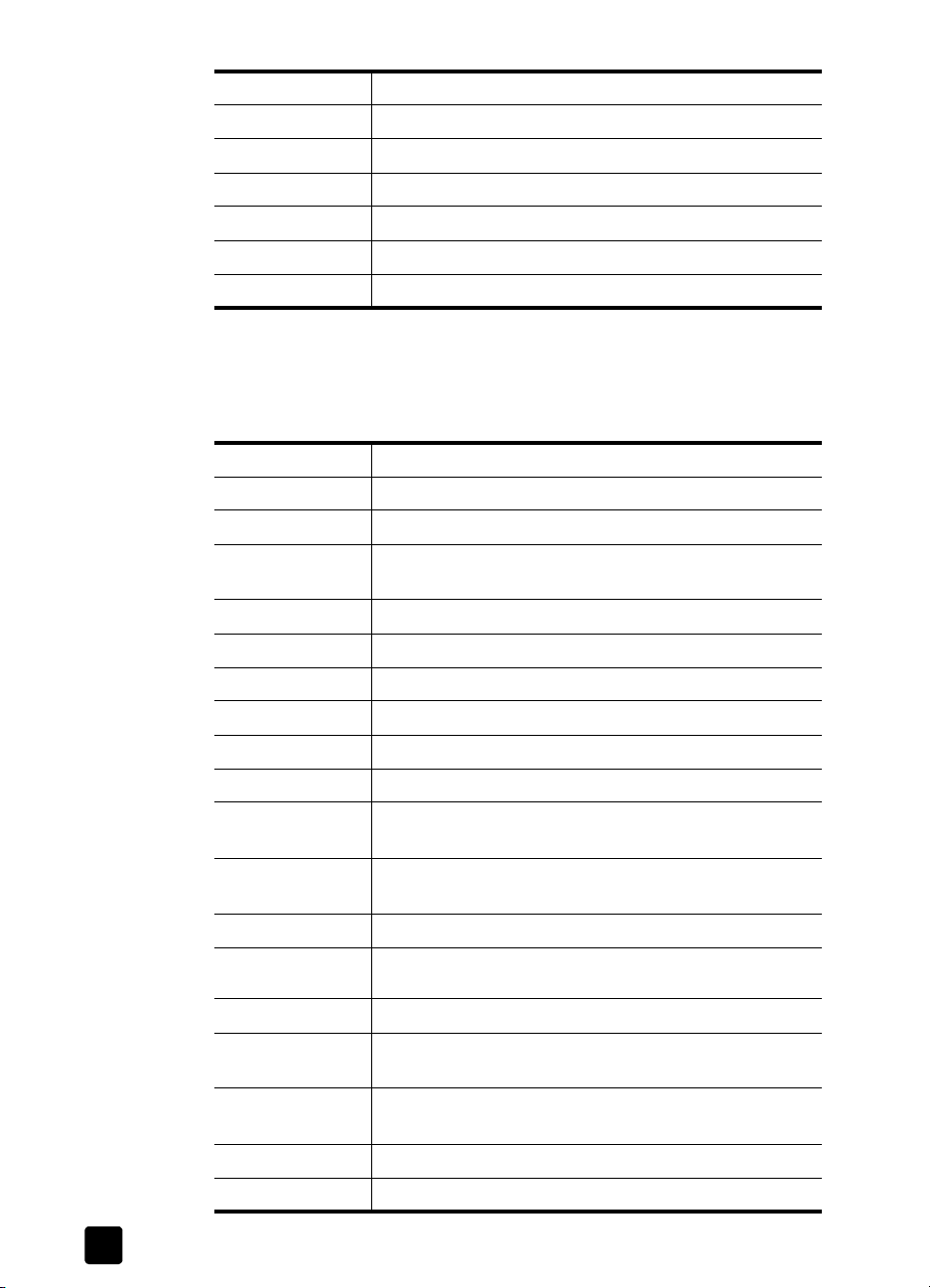
bölüm 5
Portekiz +351(0) 808 201 492
Slovakya +421 2 6820 8080
Suudi Arabistan 800 897 14440
Tunus +216 1 891 222
Türkiye +90 216 579 71 71
Ukrayna +7 (380 44) 490-3520
Yunanistan +30 10 60 73 603
tüm dünya ülkeleri/bölgeleri için diğer telefon desteği seçenekleri
HP Müşteri Destek Merkezi telefon numaraları ve ilkeleri değişebilir. Kendi
ülkenizdeki/bölgenizdeki telefon desteği koşullarını ve ayrıntılarını öğrenmek
için şu web sitesini ziyaret edin: www.hp.com/support.
A.B.D. (208) 323-2551
Arjantin 0 810 555 5520
Avustralya +63 (3) 8877 8000 (veya yerel (03) 8877 8000)
Brezilya (11) 3747 7799 (Sao Paulo Büyük Şehir)
0800 157751 (Sao Paulo Büyük Şehir dışında)
Çin +86 (10) 6564 5959
Endonezya +62 (21) 350 3408
Filipinler + 63 (2) 867 3551
Guatemala 1 800 999 5105
Hindistan 1 600 112267 veya +91 11 682 6035 (Hindu ve İngilizce)
Hong Kong ÖYB +852 3002 8555
Japonya 0570 000 511 (Japonya içinde)
+81 3 3335 9800 (Japonya dışında)
Kanada 905 206 4663 (Garanti süresi boyunca)
877 621 4722 (Garanti süresinden sonra)
Kolombiya 9 800 114 726
Kore Cumhuriyeti
+82 (2) 3270 0700 (Seul)
0 80-999-0700 (Seul dışında)
Malezya 1 800 805 405
Meksika 52 58 9922 (Mexico City)
01 800 472 6684 (Mexico City dışında)
Orta Amerika ve
1 800 711 2884
Karaibler
Peru 0 800 10111
Porto Riko 1 877 2320 589
23
hp scanjet 2400, 3670, 3690 ve 3970 dijital yatık tarayıcılar

Romanya +40 1 315 44 42
Rusya
Federasyonu
Singapur +65 6272 5300
Slovakya +421 (0) 2 68208080
Şili 800 22 5547 (Satış sonrası İşyeri Bilgisayarları)
Tayland +66 (2) 661 4000
Tayvan 0 800 010055
Venezuela 0 800 4746 8368
Vietnam +84 (0) 8 823 4530
Yeni Zelanda +64 (9) 356 6640
+7.095.797 3520 (Moskova)
+7.812.346 7997 (St.Petersburg)
800 360 999 (Satış sonrası Ev Bilgisayarları)
genişletilmiş garanti seçenekleri
Genişletilmiş şu garanti seçenekleri arasından seçim yapabilirsiniz (yalnızca
A.B.D.'de bulunmaktadır):
• Standart Bir Sonraki Gün Değiştirme
• Bir Sonraki Gün Değiştirme Yapılan Kaza Hasarı Koruması
HP Destek Paketi ile standart fabrika garantisini üç yıla çıkarabilirsiniz. Servis
hizmetinin kapsamı, ürünü satın alma tarihinde başlar ve paketin ürünün
alınmasından başlayarak 180 gün içinde satın alınması gerekir. HP verilecek
donanım servisini, HP Müşteri Destek Merkezi'nin ilk aranması sırasında
müşteri tarafından çalıştırılacak kendi kendini sınama programlarının
sonuçlarına göre belirler. Bu teknik destek görüşmesi sırasında ürünün
değiştirilmesi gerektiği belirlenirse, HP değiştirilen bu ürünü size sonraki ilk iş
gününde ücretsiz olarak gönderir.
İsteğe Bağlı Kaza Hasarı Koruması da bulunmaktadır. Bu garanti
genişletmesi, düşme benzeri durumlarda kazayla kırılmaya karşı koruma
sağlamaktadır. Her iki garanti kapsamı genişletmesi de, en yüksek düzeyde
arızasız çalışma süresi ve verimlilik ile teslimat, paketleme ve nakliye HP'ye ait
olmak üzere yerinden alma kolaylığı sağlar.
Daha fazla bilgi için 1-888-999-4747 numaralı telefonu arayın veya
www.homeandoffice.hp.com adresini ziyaret edin ve ürün desteği altındaki
garanti genişletmeleri'ni seçin.
ürün desteği
kullanım kılavuzu
24

ek a – ürün şartnameleri ve
a
seçenekler
Bu bölümde HP Scanjet 2400, 3670, 3690 ve 3970 tarayıcılarına ve
aksesuarlarına ilişkin ürün şartnameleri bulunmaktadır.
tarayıcı şartnameleri
Adı Açıklama
Tarayıcı türü Yatık
Ağırlık
(kapaksız)
Maksimum öğe
boyutu
(kapaksız)
Tarama öğesi Yüklü bağlantılı aygıt
Arabirim HP Scanjet 2400 tarayıcı
Optik
çözünürlük
HP Scanjet 2400 tarayıcı 1,7 kg
HP Scanjet 3670 tarayıcı
HP Scanjet 3690 tarayıcı
HP Scanjet 3970 tarayıcı 2,3 kg
HP Scanjet 2400 tarayıcı 280 x 486,5 x 52 mm (11,0 x 19,1 x 2,0 inç)
HP Scanjet 3670 tarayıcı
HP Scanjet 3690 tarayıcı
HP Scanjet 3970 tarayıcı 297,7 x 476,5 x 65 mm (11,7 x 18,7 x 2,6 inç)
HP Scanjet 3670 tarayıcı
HP Scanjet 3690 tarayıcı
HP Scanjet 3970 tarayıcı Yüksek Hızlı USB
HP Scanjet 2400 tarayıcı
HP Scanjet 3670 tarayıcı
HP Scanjet 3690 tarayıcı
2,1 kg
286 x 464 x 53 mm (11,2 x 18,2 x 2,1 inç)
USB
1200 dpi
HP Scanjet 3970 tarayıcı 2400 dpi
Seçilebilir
çözünürlük
AC hattı voltajı 100-120 V 60 Hz – Kuzey Amerika
Güç tüketimi Güç tüketimi verileri için bkz. HP Fotoğraf ve Görüntü yazılımı CD'sindeki
25
%100 ölçeklemede 12 – 999.999 dpi
200-240 V 50 Hz – Kıta Avrupası, İngiltere, Avustralya
100-240 V 50 Hz/60 Hz – dünyadaki diğer ülkeler/bölgeler
regulatory_supplement.htm dosyası.
Tüm HP Scanjet 2400, 3670, 3690 ve 3970 tarayıcılar E
Bir E
NERGY STAR
verimliliğine ilişkin E
ortağı olarak Hewlett-Packard Company, bu ürünün enerji
NERGY STAR
ilkelerine uygun olduğunu belirlemiştir.
NERGY STAR
uyumludur.

ek a – ürün şartnameleri ve seçenekler
saydam adaptörü (TMA) şartnameleri
Not: Aşağıdaki şartnameler, tarayıcı değil belge kapağı saydam
adaptörü (TMA) ile ilgilidir.
Adı Açıklama
Ortam türleri 1 dia/en çok 2 kare 35 mm negatif
Ortam
kapasitesi
Boyut HP Scanjet 3670 tarayıcı 244 x 430 x 34 mm (9,6 x 16,9 x 1,3 inç)
Ağırlık HP Scanjet 3670 tarayıcı 0,65 kg
Güç
gereksinimleri
Dia: 1,05 - 1,9 mm kalınlık ve her iki yüzde 49,8 - 50,8 mm
HP Scanjet 3690 tarayıcı 244 x 430 x 39 mm (9,6 x 16,9 x 1,5 inç)
HP Scanjet 3970 tarayıcı 255 x 430 x 39 mm (10,0 x 16,9 x 1,5 inç)
HP Scanjet 3690 tarayıcı 0,85 kg
HP Scanjet 3970 tarayıcı 0,90 kg
12,0 V DC, 340 mA, 4,22 W (tarayıcıdan beslenen)
tarayıcı ve TMA için çevresel şartnameler
Adı Açıklama
Sıcaklık Çalışma: 10° - 35° C
Depolama: -40° - 70° C
Bağıl nem Çalışma: yoğunlaşmasız % 15 - %80
10° - 35° C
Depolama: -40° - 70° sıcaklıkta
0° - 65° C
kullanım kılavuzu
26

dizin
dizin
A
albüm
HP Fotoğraf web sitesinde
oluşturma
6
Anılar Diski Hazırlama
düğmesi
açıklama 3
Apple System Profiler
ağırlık
26
TMA
B
bakım
bilgiye ulaşma
2
tarayıcıyı temizleme
9
TMA
baskılar
yüksek kalitede sıraya
6
koyma
belge konumları
2
belge taramalar
Tara düğmesinden
boyut
26
TMA
Ç
çalışma sıcaklığı
şartnameleri
26
çevresel
düzenleme programı
şartnameler
26
çevresel
düzenleme programı i
çözünürlük
en iyi ayarları belirleme
çıktı dosya türleri
8
D
destek
bilgiye ulaşma
ürün desteği
desteğe başvurma
desteği arama
2
20
20
20
değiştirme
görüntüleri önizleme
dialar
bilgiye ulaşma
1
10
5
dialar
magazin
yerleştirme
13
13
diğer şirketler
belgeler
2
donanım
sınama modu
11
donanım
bilgiye ulaşma 1
dosyalar
çıktı türleri
düzenleme programı
8
18
düğmeler
9
HP Anında Paylaşım
Kopyala
Ta ra m a
3, 6
3, 5
6
düğmeler
Anılar Diski Hazırlama 3, 7
HP Anında Paylaşım
7
DVD
3
E
ek yazılım
belgeler 2
elektrik şartnameleri
26
TMA
Energy Star
18
18
18
açıklama
web sitesi
F
fotoğraf gösterisi
Anılar Diski Hazırlama'yı
3
4
kullanma
fotoğraf gösterisi
Anılar Diski Hazırlama'yı
kullanma
7
G
garanti
bilgiye ulaşma
2
garanti i, 17
genişletme seçenekleri
garantiyi genişletme
5
geçersiz dizin veya klasör
9
iletisi
24
genel bakış
geri dönüşüm
geri dönüşüm
giriş
bilgiye ulaşma
görüntü
görüntüleri önizleme
görüntüler
önizleme ve değiştirme
görüntüleri önizleme
izleme ve değiştirme
görüntüleri önizleme
açık veya kapalı ayarı
güç tüketimi
Energy Star
güç şartnameleri
TMA
H
haber bültenleri
abone olma
haber bültenlerine ve
güncellemelere abone
olma
hedef dizin geçersiz
HP Anında Paylaşım
kullanma
HP Anında Paylaşım
Internet bağlantısı
HP Anında Paylaşım düğmesi
açıklama
HP Fotoğraf ve Görüntü
Yazılımı Yardım
HP Kopyalama yazılımı
HP Müşteri Destek
Merkezi
HP Scanjet saydam adaptörü
(TMA)
bilgiye ulaşma
genel bakış
kapasite
şartnameler
HP Scanjet saydam adaptörü
24
(TMA)
dia tarama 13
HP Scanjet 2400, 3670, 3690,
3970 Tarayıcı Yardım
18
19
1
5
5
5
8
18
26
26
20
20
9
6
6
3
2
6
20
1
3
3
26
2
bilgiye ulaşma 1
27
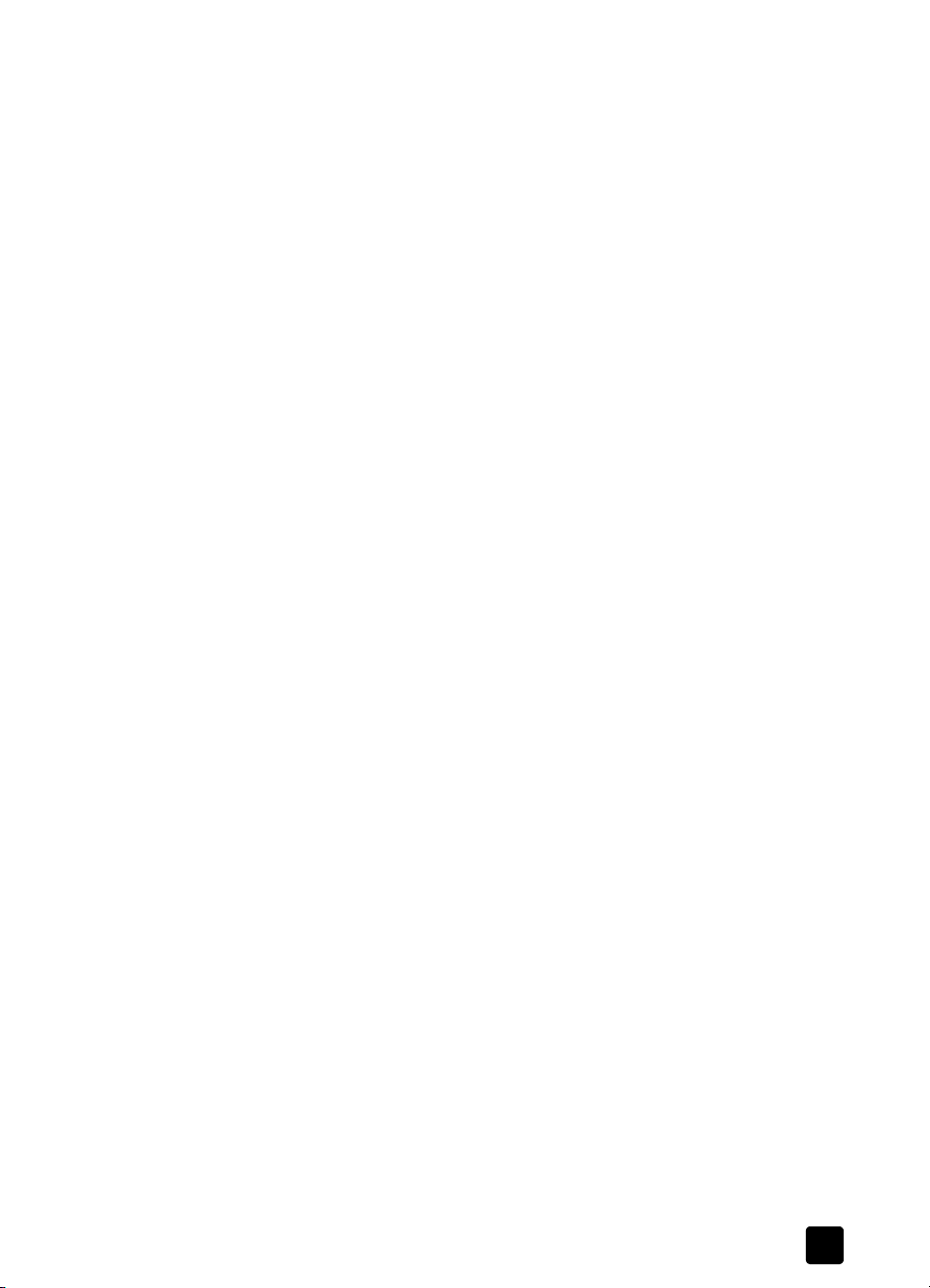
dizin
I
iade programları
19
iletiler
geçersiz dizin veya klasör
Internet bağlantısı
HP Anında Paylaşım için
iptal
kopyaları yazdırma
6
K
kablolar
bağlantı
types
10
10
kaldırma
bilgiye ulaşma
1
Kopyala düğmesi
açıklama
kullanma
3
6
kopyalar
yazdırma
Kullanım Kılavuzu
6
2
kullanım ömrü sonunda iade
programları
Kurulum Posteri
19
2
M
magazin
13, 15
negatif
metin düzenleme
metin tarama
12
12
metni bilgisayarda
düzenlemek için
dönüştürme
müşteri desteği
12
20
N
negatifler
bilgiye ulaşma
magazin
1
13, 15
negatifler
kullanma
15
yerleştirme 15
nem şartnameleri 26
Ö
optik karakter tanıma
12
(OCR)
orijinaller
türünü seçme
özürlüler web sitesi
özürlülere yardım
8
20
20
P
programlar
nereden taranacağı
9
R
resim taramalar
6
Tara düğmesinden
resimleri ve belgeleri
S
saydam adaptörü.Bkz . HP
Scanjet saydam adaptörü
(TMA)
son tarama alanı
sorun giderme
tarayıcı donanımı
sorun giderme
bilgiye ulaşma
sürücü güncellemeleri
sürücüleri güncelleme
sıcaklık şartnameleri
sınama
tarayıcı donanımı
Ş
şartnameler
çevresel
26
şartnameler
tarayıcı
25
ürün 25
T
Ta ra d üğ m es i
açıklama
kullanma
3
5
tarama
bilgiye ulaşma
Kopyala düğmesi ile
tarama
birden çok orijinal
genel bakış 4
HP Yönlendiricisi'nden
negatifler 15
ön panel düğmelerinden
Tara düğmesinden
yüksek çözünürlükte
tarama alma
tarayıcı
bakım ve temizlik
bilgiye ulaşma
tarayıcı
cam temizliği
20
4
kayıt
tarayıcıyı kaydettirme
teknik destek
telefon desteği
9
2, 20
20
21
temizleme
9
tarama
5
TMA
temizleme
tarayıcı camı
9
TMA.Bkz. HP Scanjet saydam
adaptörü (TMA)
TWAIN
14, 15
11
1
26
20
20
nereden taranacağı
Ü
ücretsiz ek yazılım
belgeler 2
ürün desteği
ürün kaydı
20
2
ürün şartnameleri 25
4
V
7
11
VCD
W
web siteleri
Energy Star
18
web siteleri
destek 20
özürlülere yardım 20
20
scanjet
3
Y
yardım
telefon desteği
web siteleri
1
6
yardım
belge bulma
21
20
2
destek 20
14, 16
yasal düzenleme bilgileri
18
yazdırma
4
kopyalar
6
yazılım
4
5
4
4
güncellemeler 20
yeni sürücüler
yükleme
donanımı sınama
20
11
yükleme
9
1
bilgiye ulaşma 1
optik karakter tanıma
yazılımı (OCR)
12
kullanım kılavuzu
28

www.hp.com
